Briar သုံးစွဲသူလမ်းညွှန်
Briar ဆိုတာဘာလဲ?
Briar ဆိုသည်မှာ လုံခြုံမှုရှိ၍ လွယ်ကူလျင်မြန်အားကောင်းသော ဆက်သွယ်ရေးနည်းလမ်းတစ်ခုကိုလိုအပ်သည့် လူမှုရေး (သို့) နိုင်ငံရေး တက်ကြွလှုပ်ရှားသူများ၊ ဂျာနယ်လစ်များအပြင် အခြားမည်သူအတွက်မဆို အထူးဖန်တီးပြုလုပ်ထားသော မက်ဆေ့ချ်ပေးပို့ခြင်းအက်ပ်တစ်ခု ဖြစ်ပါသည်။ သာမန်မက်ဆေ့ချ်ပေးပို့ခြင်းအက်ပ်များနှင့်မတူသည်မှာ Briar သည် ဗဟိုပြုဆာဗာတစ်ခုတည်းအပေါ် မှီခိုခြင်းမရှိဘဲ မက်ဆေ့ချ်များကို အသုံးပြုသူများ၏စက်ပစ္စည်းများအချင်းချင်းကြားတွင်သာ တိုက်ရိုက်ကူးလူးပို့ဆောင်ပေးခြင်းဖြစ်ပါသည်။ ကပ်ဘေးများကြုံနေရချိန် အင်တာနက်မရနိုင်လျှင်ပင် Briar သည် ဘလူးတုသ် (သို့) ဝိုင်ဖိုင် အသုံးပြုပြီး သတင်းအချက်အလက်များကို ကူးလူးပို့ဆောင်ပေးနေနိုင်ပါသည်။ အင်တာနက်ရရှိပါကလည်း Tor ကွန်ယက်ကို ကြားခံအသုံးပြုပြီး အသုံးပြုသူများနှင့် ၎င်းတို့၏ပတ်သက်ဆက်နွယ်သူများကို ကြားဖြတ်စောင့်ကြည့်ခြင်းမှ Briar က ကာကွယ်ပေးထားပါသည်။
ထည့်သွင်းမှု
Briar သည် [Google Play ပေါ်တွင် ရရှိနိုင်ပါသည်] (https://play.google.com/store/apps/details?id=org.briarproject.briar.android) Android စက်များအတွက် ဖြစ်ပါသည်။
**အကြံပြုချက် - ** သင်မှ Android စက်ရှိမရှိ မသေချာလျှင် Play Store အပ္ပလီကေးရှင်း ရှိမရှိစစ်ပေးပါ။ ရှိခဲ့လျှင် ၎င်းစက်သည် Android ဖြစ်ပါသည်။
သင်သည် Android စက်ရှိပြီး Google Play မသုံးချင်လျှင် [F-Droid] (https://briarproject.org/fdroid.html) မှတစ်ဆင့် သို့မဟုတ် [တိုက်ရိုက် ဒေါင်းလုပ်ဆွဲခြင်းဖြင့်] (https://briarproject.org/apk.html) အပ္ပလီကေးရှင်းကို ထည့်သွင်းရန် Briar ဝဘ်ဆိုဒ်ပေါ်တွင် အညွှန်းများဖတ်ရှုနိုင်ပါသည်။
အကောင့်ဖွင့်နေပါသည်
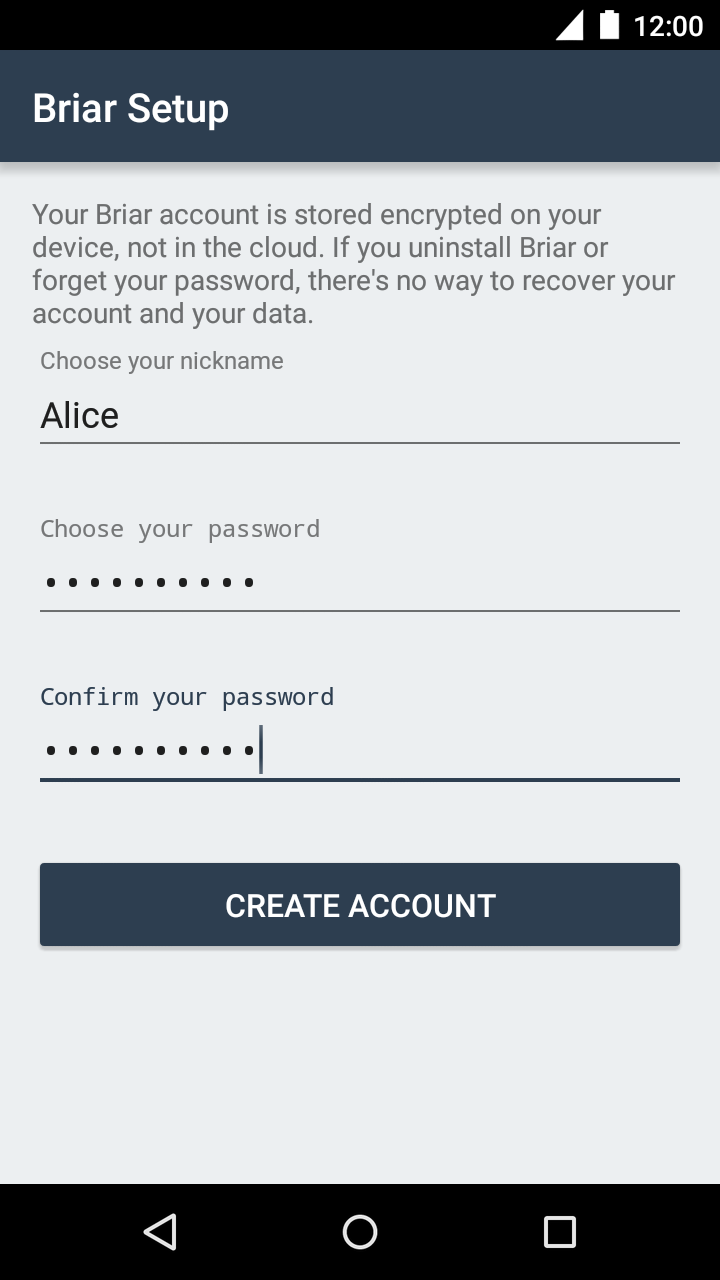
Briar ကို ပထမဦးဆုံးအချိန်ဖွင့်လျှင် သင့်ကို အကောင့်ဖွင့်ရန် မေးမြန်းပါမည်။ သင်မှ အမည်ပြောင် နှင့် စကားဝှက် ရွေးချယ်နိုင်ပါသည်။ စကားဝှက်သည် အနည်းဆုံးအက္ခရာ ၈ လုံး ဖြစ်ရပြီး ခန့်မှန်းရန်ခက်ခဲရပါမည်။
သတိ - သင့် Briar အကောင့်ကို ကလောက်တွင်မဟုတ်ဘဲ သင့်ကိရိယာတွင်သာ လုံခြုံစွာသိမ်းဆည်းထားပါသည်။ Briar ကို ဖြုတ်လိုက်လျှင် (သို့) သင့်စကားဝှက်ကို မေ့သွားလျှင် သင့်အကောင့်ကို မည်သည့်နည်းနှင့်မျှ ပြန်မရယူနိုင်ပါ။
“အကောင့်ဖွင့်မယ်” ကိုနှိပ်ပါ။ သင့် အကောင့်ဖွင့်ပြီးလျှင် သင့်ကို အဆက်အသွယ်စာရင်းသို့ ခေါ်ဆောင်သွားပါမည်။
အဆက်အသွယ်များ ပေါင်းထည့်နေပါသည်
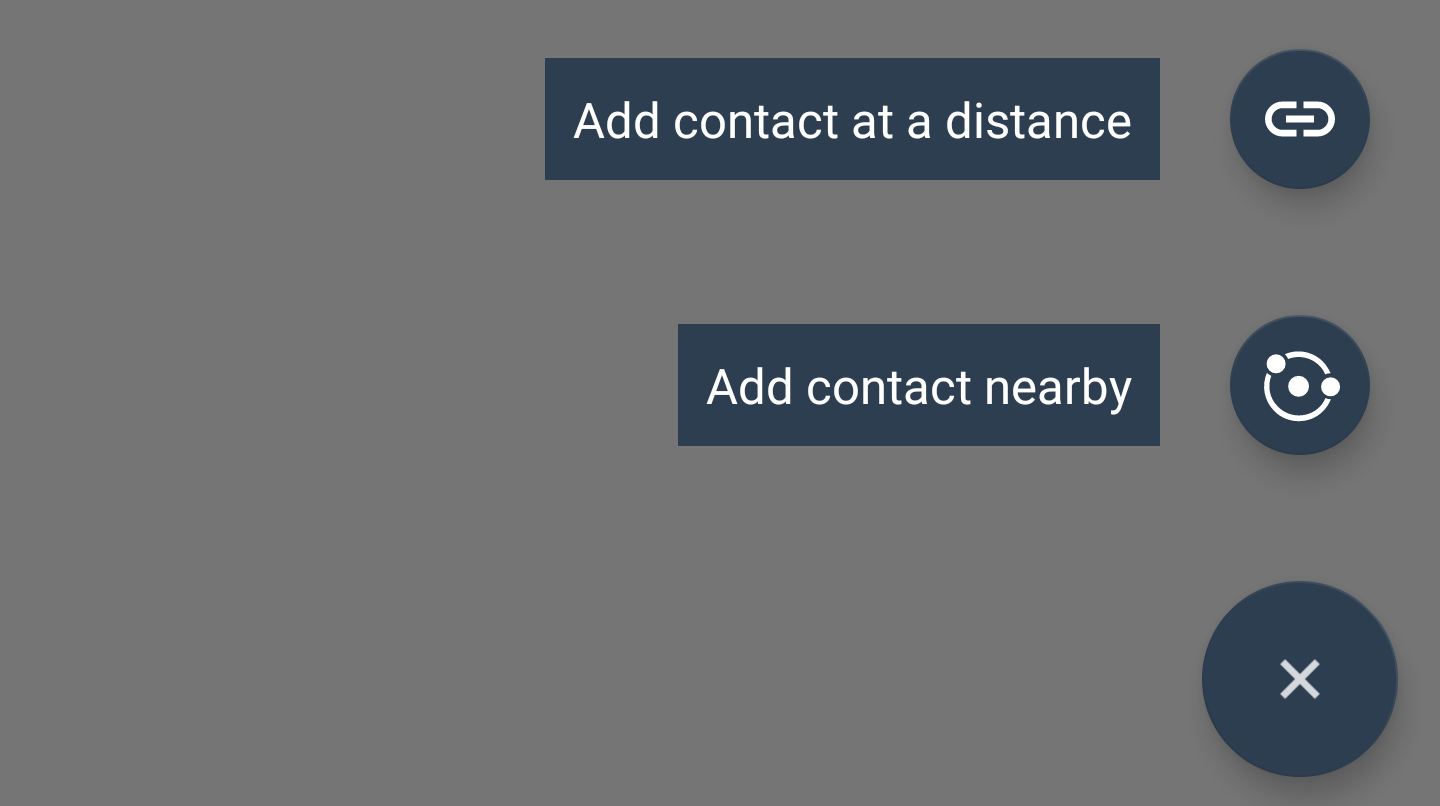
အဆက်အသွယ် ပေါင်းထည့်ရန် အဆက်အသွယ်စာရင်း၏ ညာဘက်အောက်တွင်ရှိသော အပေါင်းအိုင်ကွန်ကို နှိပ်ပေးပါ။
ပေါ်လာသော ရွေးချယ်နိုင်မှု ၂ ခုမှ ၁ ခု ရွေးပါ။
အဝေးမှ အဆက်အသွယ်လိပ်စာကို ထည့်သွင်းပါ
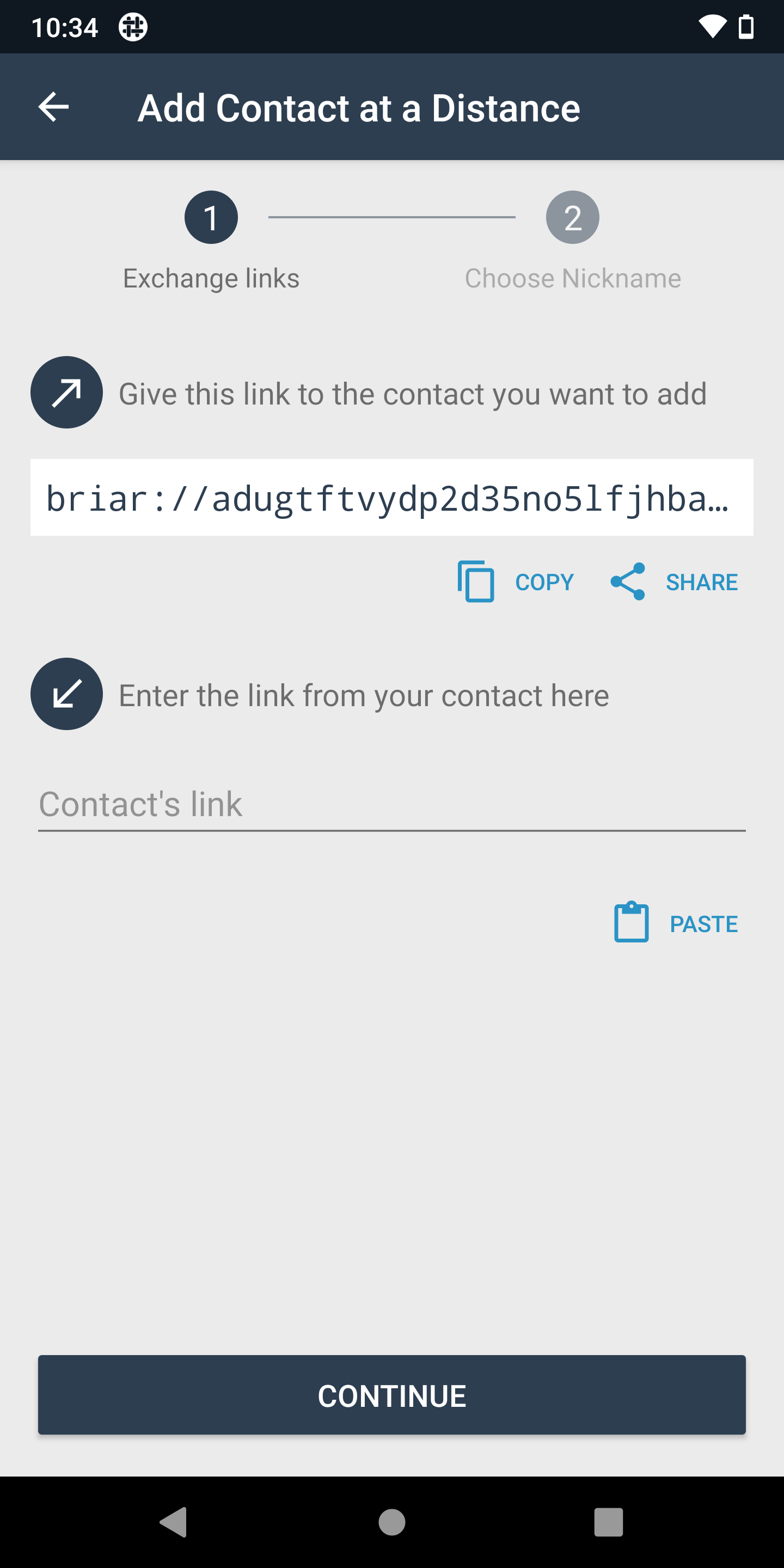
briar:// လင့်ခ်ကို ကော်ပီကူး၍ သင်ပေါင်းထည့်ချင်သည့် ပုဂ္ဂိုလ်စီသို့ ပို့လိုက်ပါ။ “မျှဝေမယ်” ဆိုသည့်ခလုတ် ကိုသုံး၍လည်း လင့်ခ်အား ပို့ရန် အပ္ပလီကေးရှင်း ရွေးနိုင်ပါသည်။
သင်ပေါင်းထည့်ချင်သော ပုဂ္ဂိုလ်စီမှ ရယူထားသော လင့်ခ်ကို အောက်ပါစာသားကွက်ထဲတွင် ကူးဖြည့်ပေးပါ။ “ဆက်လုပ်မယ်” ကိုနှိပ်ပြီး အဆက်အသွယ်အသစ်အတွက် နာမည်ပြောင်ရွေးပါ။
နောက်ပြီးလျှင် “ဆိုင်းငံ့ထားသော အဆက်အသွယ်တောင်းဆိုမှုများ” ကို စကင်ရင်ပေါင်တွင် တွေ့ပါမည်၊ ၎င်းသည် သင့်အားဆိုင်းငံ့ထားသော အဆက်အသွယ်တစ်ခုစီ၏ အခြေအနေကို သင့်အားအကြောင်းကြားသည်။ Briar သည် သင့်အဆက်အသွယ်အား ပေါင်းထည့်နိုင်ရန် ပုံမှန်ဆက်သွယ်မှု ပြုလုပ်ပါမည်။
ချိတ်ဆက်မှုတစ်ခု အောင်မြင်လျှင် အချင်းချင်း၏ အဆက်အသွယ်စာရင်းပေါ် ပေါင်းထည့်ဖြစ်ပါမည်။ ဂုဏ်ယူပါသည်! သင် လုံခြုံစွာ ဆက်သွယ်ရန် အဆင်သင့်ဖြစ်ပါပြီ။
သင့် အဆက်အသွယ်အား Briar မှ ၄၈ နာရီအကြာတွင် ဆက်သွယ်၍မရနိုင်လျှင် ဆိုင်းငံ့ထားသော အဆက်အသွယ်စာရင်းပေါ်တွင် “အဆက်အသွယ်ပေါင်းထည့်ခြင်း အားမအောင်မြင်ပါ” ဆိုသည့် မက်ဆေ့ချ်ပေါ်ပါမည်။ သင်တို့ နှစ်ဦးစလုံးသည် ဆိုင်းငံ့ထားသောအဆက်အသွယ်ကို စာရင်းပေါ်မှ ဖယ်ရှားပြီး အချင်းချင်း၏ လင့်ခ်များကို ပြန်ပေါင်းထည့်ရန်လိုပါမည်။
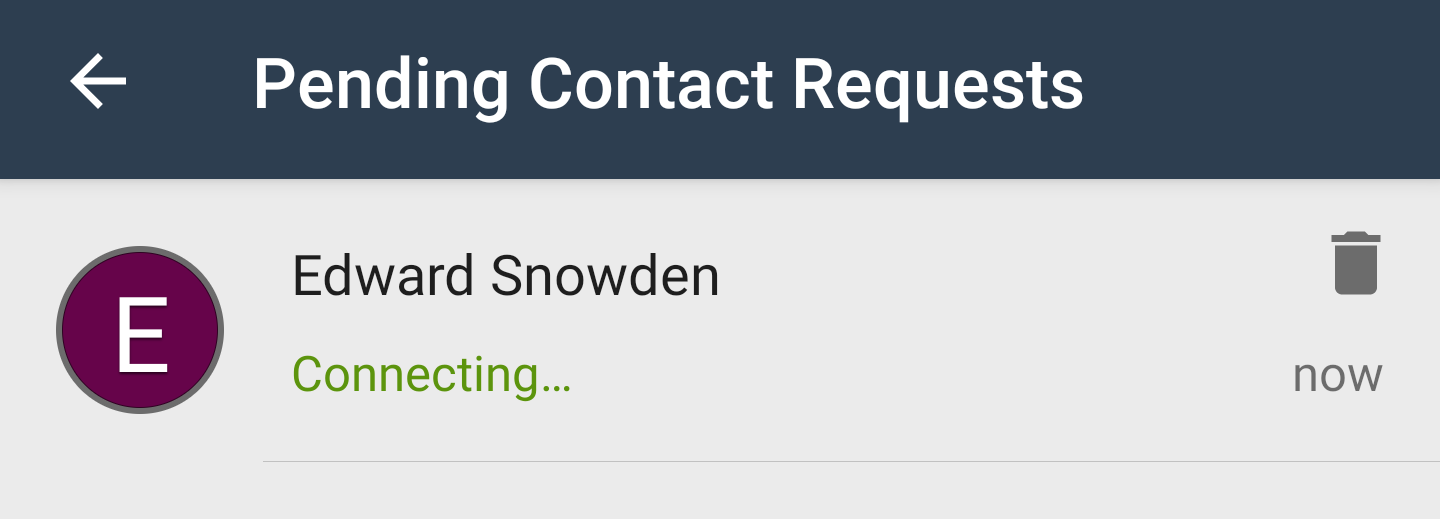
အနီးနားရှိ အဆက်အသွယ်အား ထည့်သွင်းပါ။
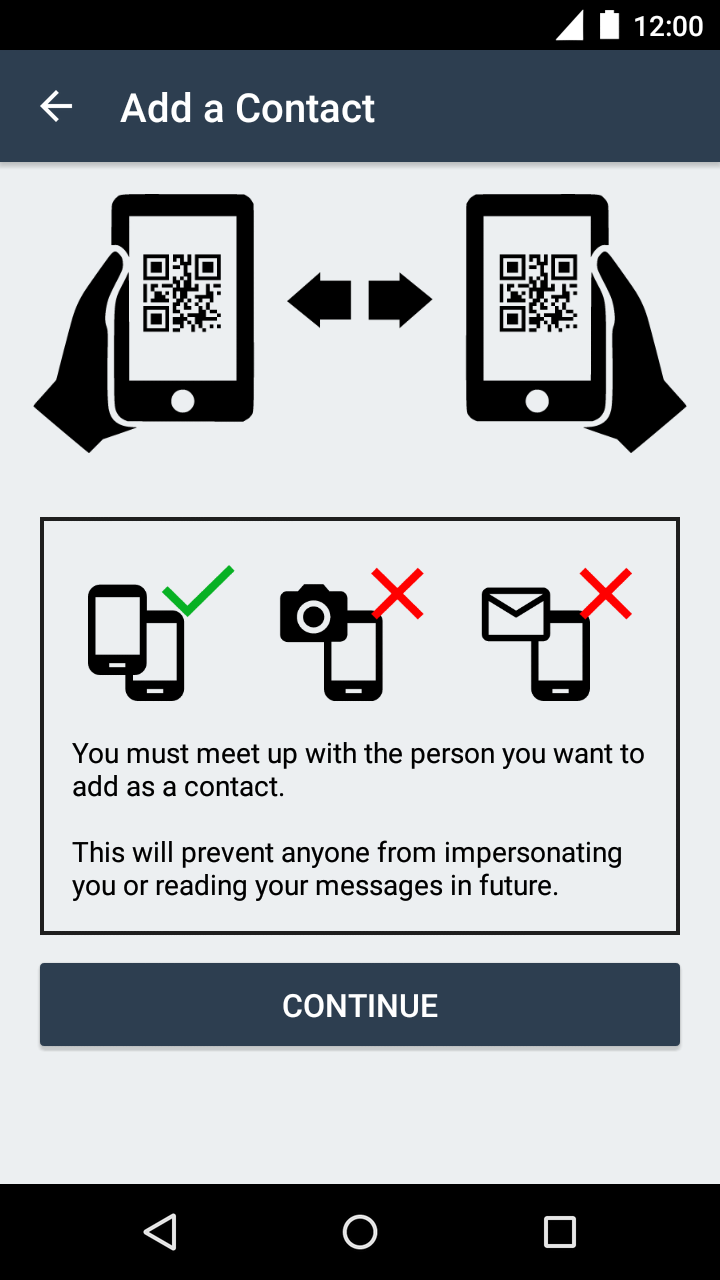
အဆက်အသွယ်ကို ပေါင်းထည့်နိုင်သည့် နောက်ထပ်နည်းလမ်းတစ်ခုကတော့ အပြင်မှာ လူကိုယ်တိုင်တွေ့ရန်ဖြစ်ပါသည်။ အချင်းချင်း စကင်ရင်ပေါ်ရှိသော QR ကုဒ်ကို စကန်ဖတ်ရပါမည်။ ၎င်းလုပ်ခြင်းသည် မှန်ကန်သောလူဖြင့် ဆက်သွယ်သည်ကို သေချာစေသည်ဖြစ်၍ မည်သူမျှသင့်ကို အယောင်ဆောင်မလုပ်နိုင်ပါ သို့မဟုတ် သင့်မက်ဆေ့ချ်များကို မဖတ်နိုင်ပါ။
သင်စရန် အဆင်သင့်ဖြစ်ပြီဆိုလျှင် “ဆက်လုပ်မယ်” ကိုနှိပ်ပါ။
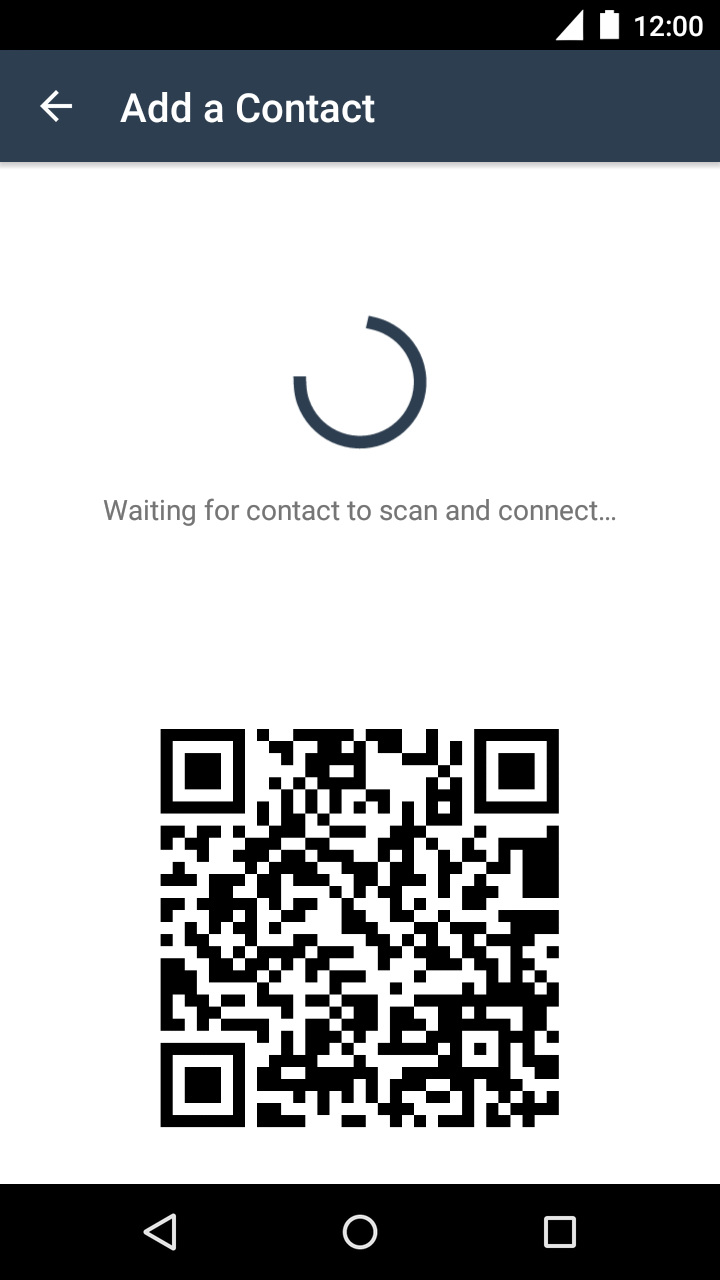
သင့်အဆက်အသွယ်၏ QR ကုဒ်ကို မြင်ကွင်း (viewfinder) ထဲတွင် တန်းစီပါ။ ကင်မရာကို အာရုံစိုက်ရန် စက္ကန့်အနည်းအငယ် စောင့်ရပါလိမ့်မည်။
ကင်မရာနှင့် QR ကုဒ်ကို စကန်ဖတ်ပြီးလျှင် သင်သည် “အဆက်အသွယ်မှ စကန်ဖတ်ပြီး ချိတ်ဆက်ရန် စောင့်နေပါသည်” ဆိုသည့် မက်ဆေ့ချ်ကို တွေ့ရှိပါမည်။ ယခု သင့်အဆက်အသွယ်သည် သင့် QR ကုဒ်ကို စကန်ဖတ်သင့်ပါသည်။
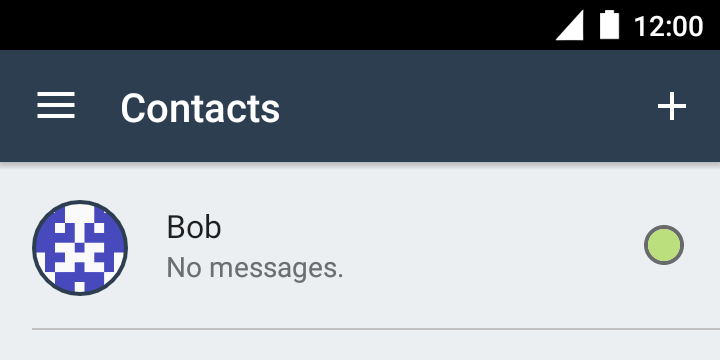
သင့် စက်ကိရိယာများသည် သတင်းအချက်အလက်များကို ဖလှယ်လိမ့်မည်။ စက္ကန့်ပိုင်းကြာပြီးလျှင် အချင်းချင်း၏ အဆက်အသွယ်စာရင်းပေါ်သို့ ပေါင်းထည့်သွားပါမည်။ ဂုဏ်ယူပါသည်! သင်သည် လုံခြုံစွာဆက်သွယ်ဖို့ အဆင်သင့်ဖြစ်ပါပြီ။
မက်ဆေ့ချ်ပို့ခြင်း
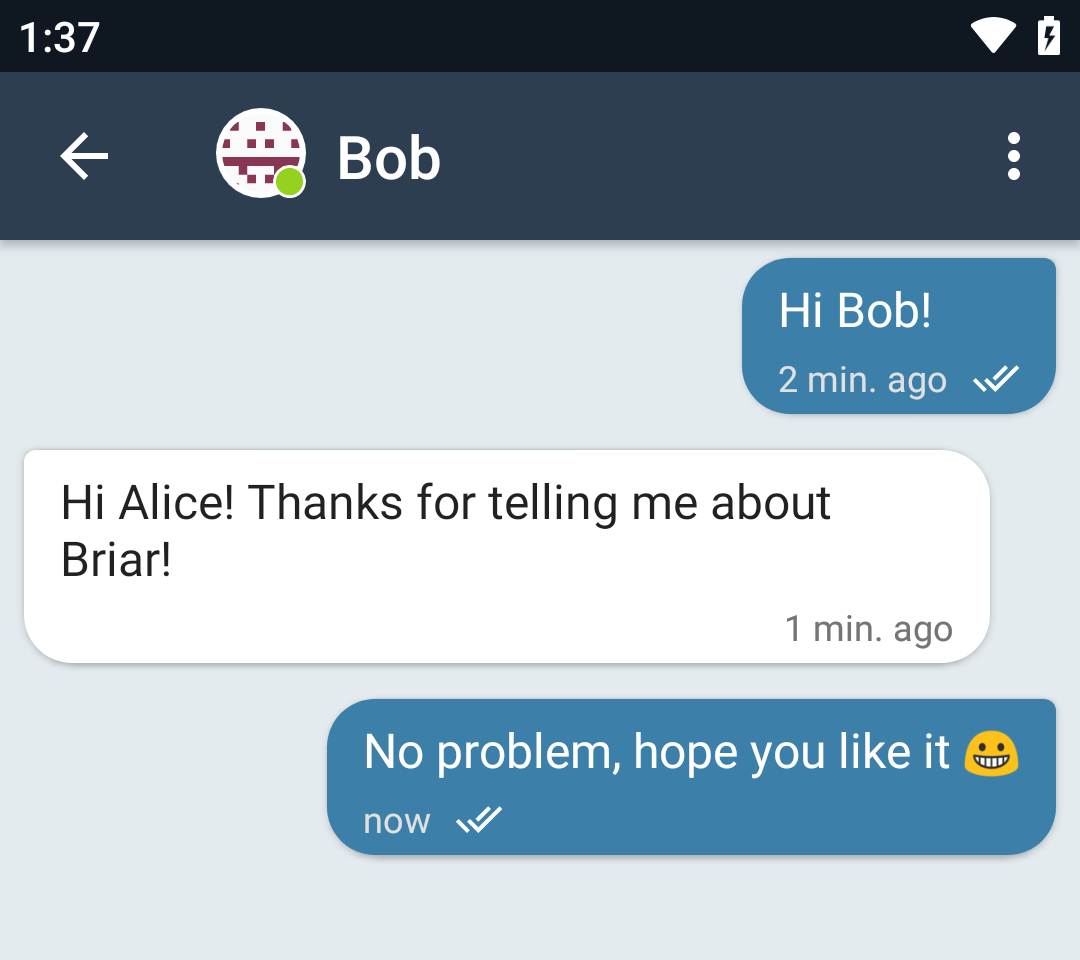
သီးသန့် မက်ဆေ့ချ်ပို့ရန် အဆက်အသွယ်တစ်ဦး၏ အမည်ကို အဆက်အသွယ်စာရင်းပေါ်တွင် နှိပ်ပါ။
အကြံပြုချက် - Briar ရှိမက်ဆေ့ချ်များအားလုံးကို အလုံးစုံလျှို့ဝှက်ကုဒ်ပြောင်းထား၍ မည်သူမျှကြားဖြတ်မဖတ်နိုင်ပါ။
သင့် အဆက်အသွယ်သည် အွန်လိုင်းပေါ်မရှိလျှင် ၎င်းတို့နှစ်ဦးလုံး အွန်လိုင်းပြန်ဖြစ်သည့် နောက်တစ်ကြိမ်တွင် သင့်မက်ဆေ့ချ်ကို ပေးပို့လိုက်ပါမည်။
အဆက်အသွယ်များ မိတ်ဆက်ပေးခြင်း
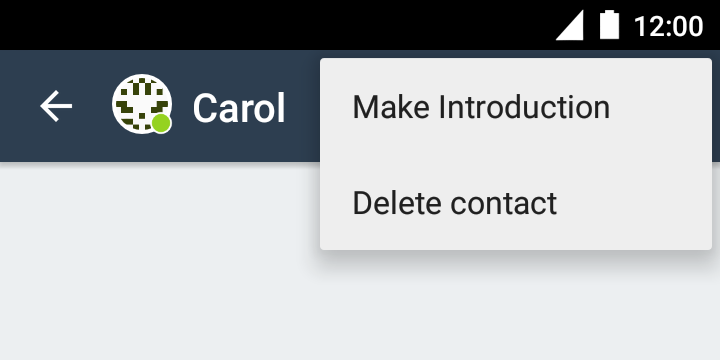
Briar ပေါ်၌ သင့်အဆက်အသွယ်များ အချင်းချင်း မိတ်ဆက်ပေးနိုင်ပါသည်။ တွေ့ဆုံရန် မလိုဘဲ အဆက်အသွယ်များဖြစ်လာစေနိုင်ပါသည်။ မိတ်ဆက်မှုစတင်ရန် အဆက်အသွယ်စာရင်းပေါ်တွင် အဆက်အသွယ်၏ အမည်ကိုနှိပ်၍ မီနူးပေါ်တွင် “မိတ်ဆက်ပေးမယ်” ကိုရွေးပါ။
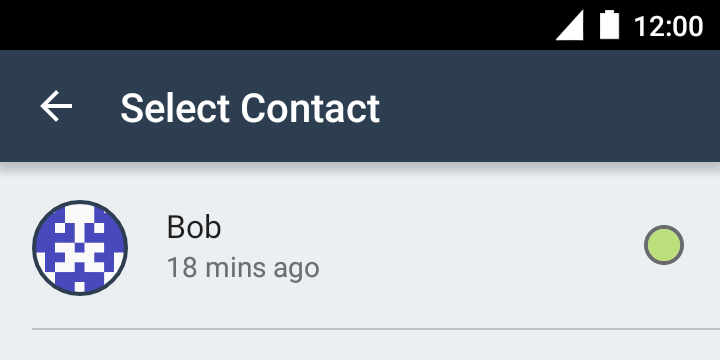
နောက်ပြီးလျှင် သင်မှ မိတ်ဆက်ပေးချင်သော နောက်အဆက်အသွယ်တစ်ဦးကို ရွေးပါ။
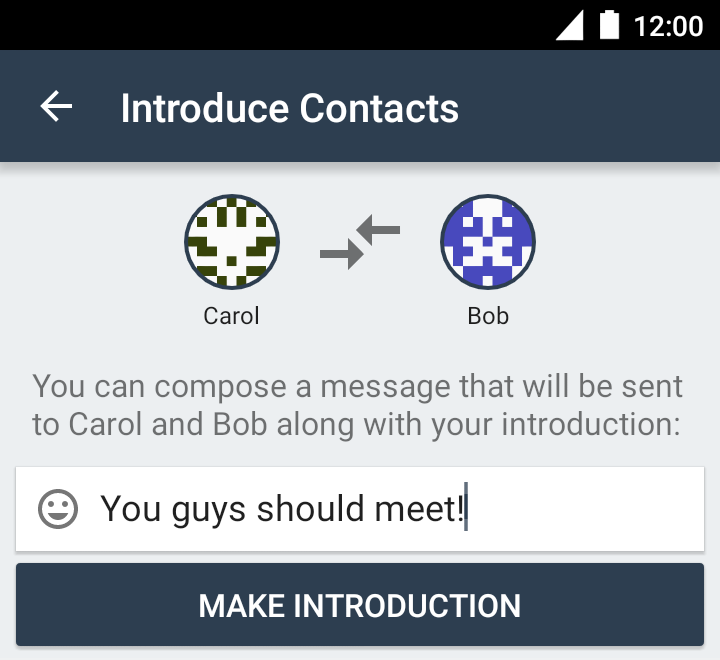
အဆက်အသွယ်များသို့ ပို့ချင်သည့်မက်ဆေ့ချ်ထည့်ပါ (မဖြစ်မနေရေးစရာမလိုပါ)၊ ပြီးလျှင် “မိတ်ဆက်ပေးမယ်” ကိုနှိပ်ပါ။
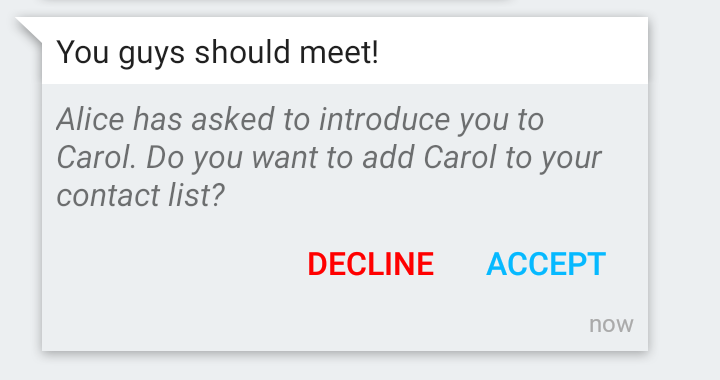
သင့် အဆက်အသွယ်များသည် မိတ်ဆက်ပန်ကြားချက်ကို လက်ခံမည်လားဆိုသည့် မက်ဆေ့ချ်တစ်ခု တွေ့ပါလိမ့်မည်။ အကယ်၍ နှစ်ဦးနှစ်ဘက်စလုံးက လက်ခံခဲ့လျှင် အချင်းချင်း၏ အဆက်အသွယ်စာရင်းပေါ်သို့ ထည့်ခံရ၍ အချင်းချင်း လုံခြုံစွာဆက်သွယ်နိုင်ပါလိမ့်မည်။
ကိုယ်ပိုင်သီးသန့် အဖွဲ့များ
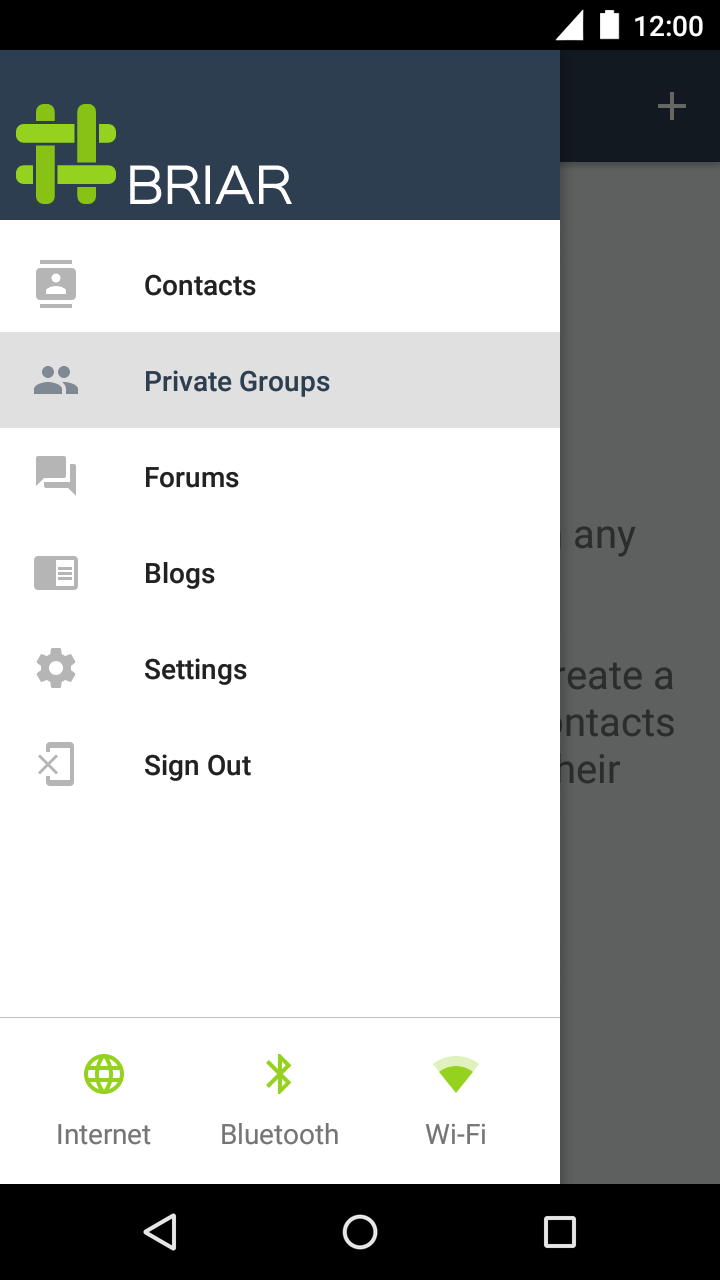
Briar ကို အသုံးပြု၍ အဆက်အသွယ်များနှင့် အဖွဲ့လိုက်စကားပြောဆိုနိုင်ပါသည်။ အဖွဲ့တစ်ခုဖွဲ့ရန် ပင်မမီနူးကို ဖွင့်၍ “ကိုယ်ပိုင်သီးသန့် အဖွဲ့များ” ကို ရွေးပါ။ ကိုယ်ပိုင်သီးသန့် အဖွဲ့စာရင်း ပေါ်လာပါမည်။ အပေါင်း အိုင်ကွန် ကိုနှိပ်၍ အဖွဲ့သစ်တစ်ခု ဖွဲ့ပါ။
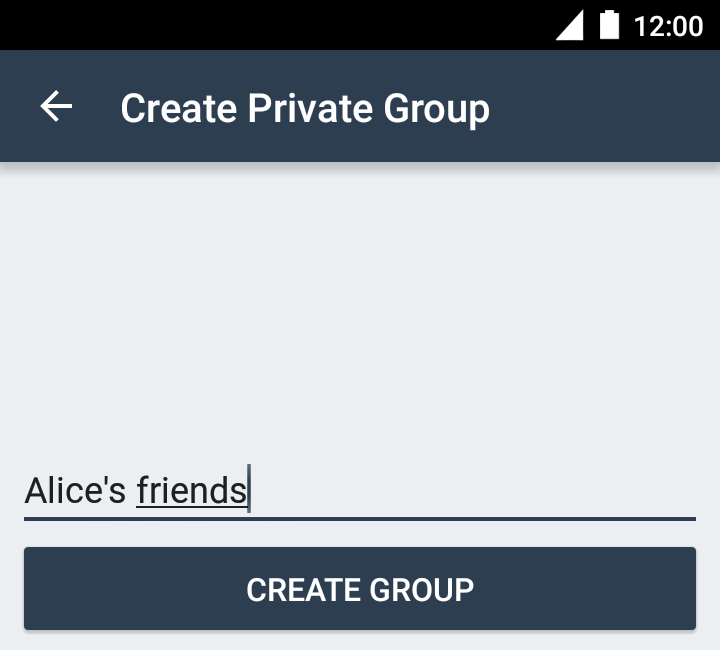
သင့် အဖွဲ့အတွက် အမည်တစ်ခုရွေးပါ၊ ပြီးလျှင် “အဖွဲ့ဖွဲ့မယ်” ကို နှိပ်ပါ။
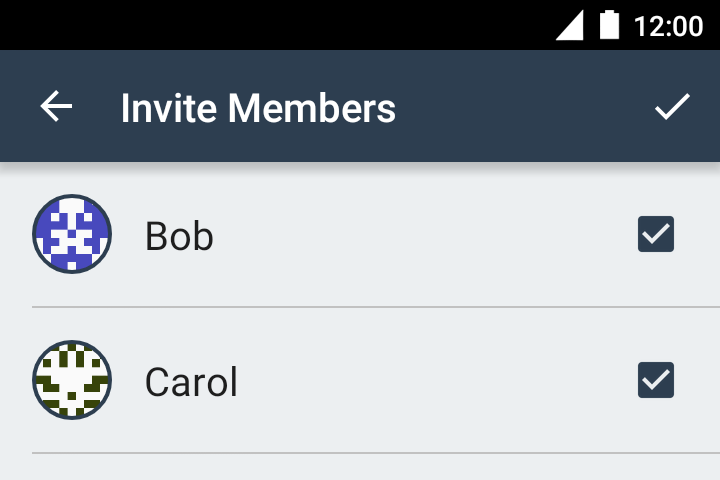
နောက်ပြီးလျှင် အဖွဲ့သို့ ဖိတ်ခေါ်ချင်သော အဆက်အသွယ်များကို ရွေးပေးပါ။ လုပ်ဆောင်ပြီးလျှင် အမှတ်ခြစ်ထားသော အိုင်ကွန်ကိုနှိပ်ပါ။
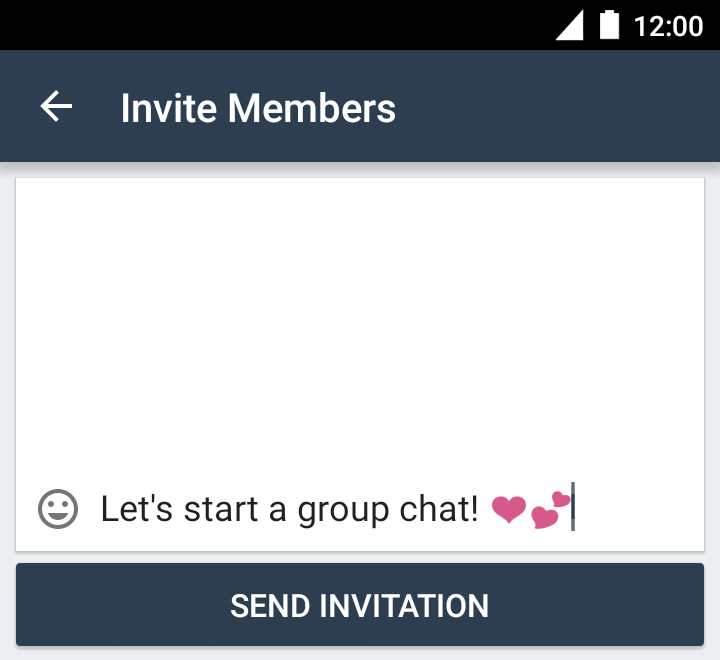
ရွေးထားသော အဆက်အသွယ်များသို့ မက်ဆေ့ချ်ထည့်ပါ (မဖြစ်မနေမဟုတ်ပါ)၊ ပြီးလျှင် “ဖိတ်ကြားစာပို့မယ်” ကို နှိပ်ပါ။ အဆက်အသွယ်များသည် ၎င်းတို့ကို ဖိတ်ကြားထားပါသည်ဆိုသည့် မက်ဆေ့ချ်တွေ့ပါမည်။
![အသစ်ဖွဲ့ထားသောအဖွဲ့ကို ပြသထားသော ကိုယ်ပိုင်သီးသန့်အဖွဲ့စာရင်း] (/img/create-private-group-4-cropped.png)
အဖွဲ့အသစ်သည် သင့်ကိုယ်ပိုင်သီးသန့်အဖွဲ့စာရင်းပေါ်သို့ ပေါင်းထည့်ထားပါမည်။ ၎င်းစာရင်းသည် သင်နှင့် ပါဝင်သော အဖွဲ့များအားလုံးကို ပြသပါသည်။
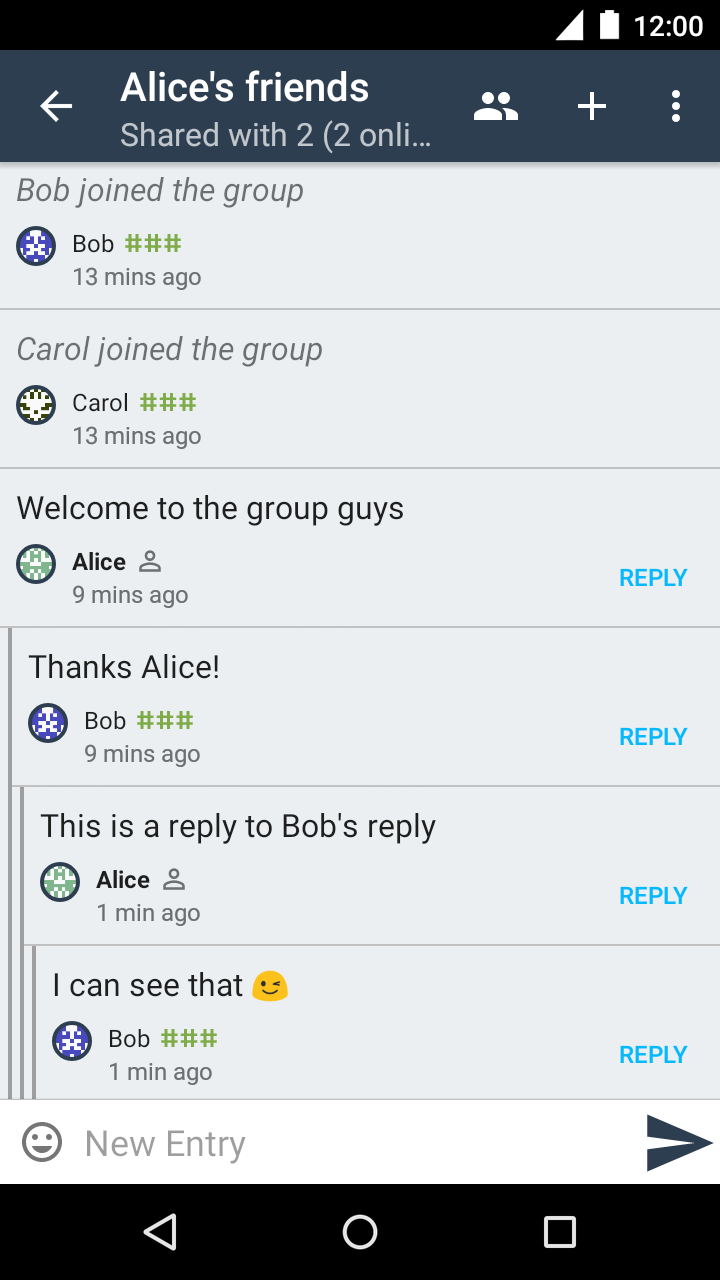
ကိုယ်ပိုင်သီးသန့်အဖွဲ့တွင်းရှိ မက်ဆေ့ချ်များကို အကြောင်းအရာလိုက်ဖြစ် ဖွဲ့ထားပါသည်။ မည်သည့်အဖွဲ့ဝင်မဆို မက်ဆေ့ချ်တစ်စောင်ကို ပြန်ကြားခြင်း သို့မဟုတ် အကြောင်းအရာအသစ်တစ်ခု စရေးနိုင်ပါသည်။
၎င်းအဖွဲ့၏ ဖန်တီးသူသာ အဖွဲ့ဝင်အသစ်များကို ဖိတ်ခေါ်နိုင်ပါသည်။ မည်သည့် အဖွဲ့ဝင်မဆို အဖွဲ့မှ ထွက်ခွာနိုင်ပါသည်။ ဖန်တီးသူ ထွက်ခဲ့လျှင် အဖွဲ့အား ဖျက်သိမ်းပါမည်။
ဖိုရမ်များ
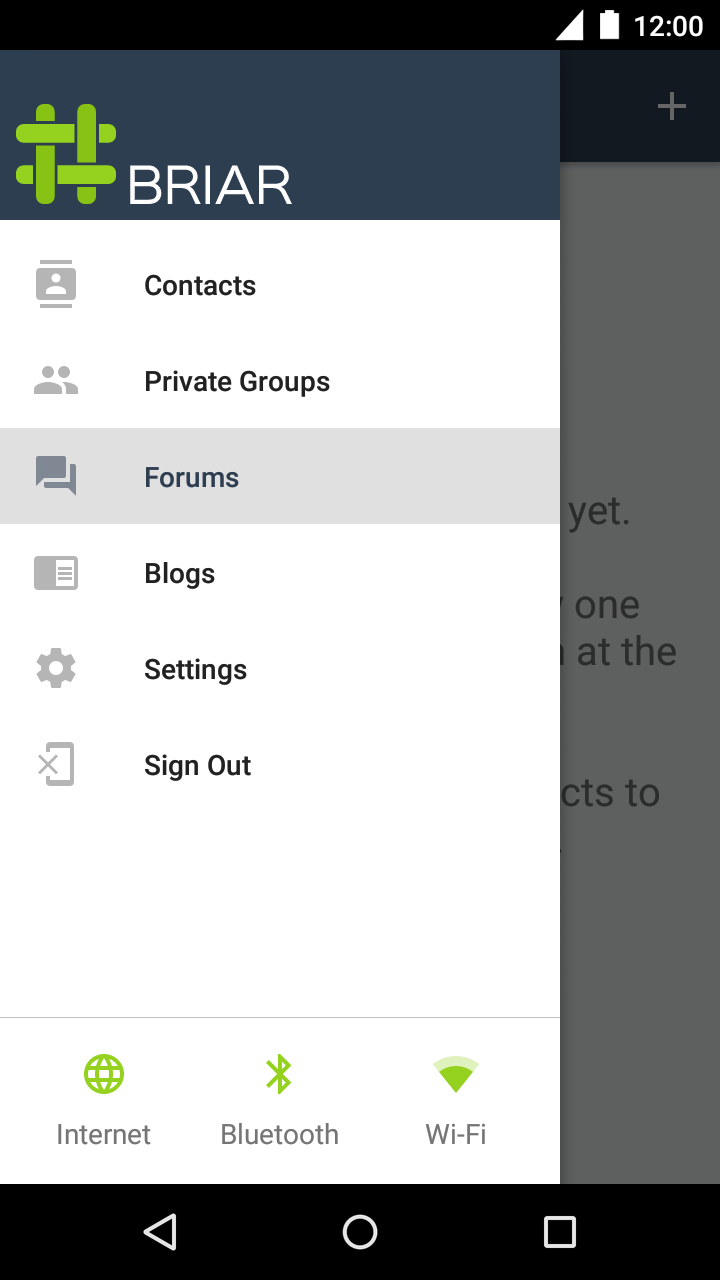
ဖိုရမ်သည် အများစကားပြောခန်းဖြစ်ပါသည်။ ကိုယ်ပိုင်သီးသန့်အဖွဲ့နှင့် မတူဘဲ မည်သူမဆို ဖိုရမ်ထဲ ပါဝင်နိုင်ပြီး ၎င်း၏ အဆက်အသွယ်များကိုလည်း ဖိတ်ခေါ်နိုင်ပါသည်။
ဖိုရမ်တစ်ခု ဖွင့်ရန် ပင်မမီနူးအားဖွင့်ကာ “ဖိုရမ်များ” ကိုရွေးပါ။ ဖိုရမ်စာရင်း ပေါ်လာပါမည်။ အပေါင်း အိုင်ကွန်နှိပ်၍ ဖိုရမ်အသစ် ဖွင့်လိုက်ပါ။
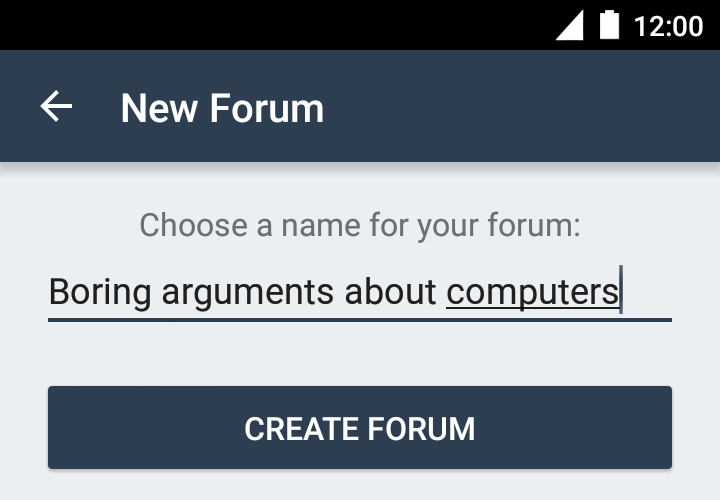
သင့် ဖိုရမ်အတွက် အမည်ရွေးပါ၊ ပြီးလျှင် “ဖိုရမ် ဖွင့်မယ်” ကို နှိပ်ပါ။
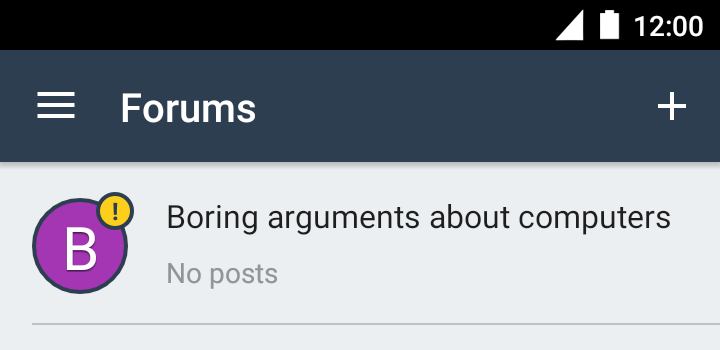
ဖိုရမ်အသစ်သည် သင့်ဖိုရမ်စာရင်းထဲသို့ ထည့်ပါလိမ့်မည်။ ဤစာရင်းသည် သင်နှင့် သက်ဆိုင်သောဖိုရမ်များအားလုံးကို ဖေါ်ပြပါသည်။
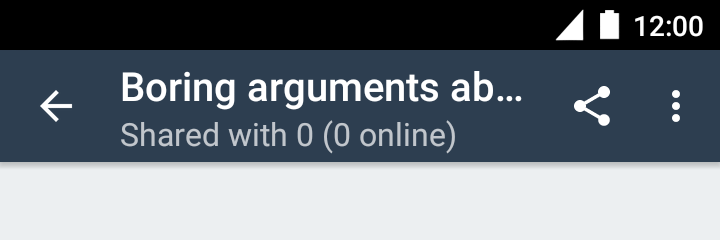
သင့် အဆက်အသွယ်များနှင့် ဖိုရမ်ကို မျှဝေရန် ဖိုရမ်ကို နှိပ်၍ ဖွင့်ပါ၊ ပြီးလျှင် မျှဝေမည့် အိုင်ကွန်ကို နှိပ်ပါ။
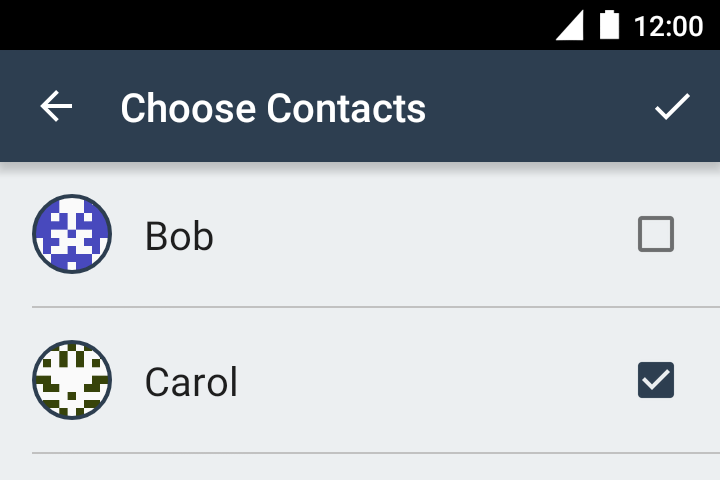
ထို့နောက် ဖိုရမ်ကို သင်မျှဝေစေလိုသည့် အဆက်အသွယ်များကို ရွေးပါ။ ပြီးလျှင် အမှန်ခြစ်ထားသော အိုင်ကွန်ကို နှိပ်ပါ။
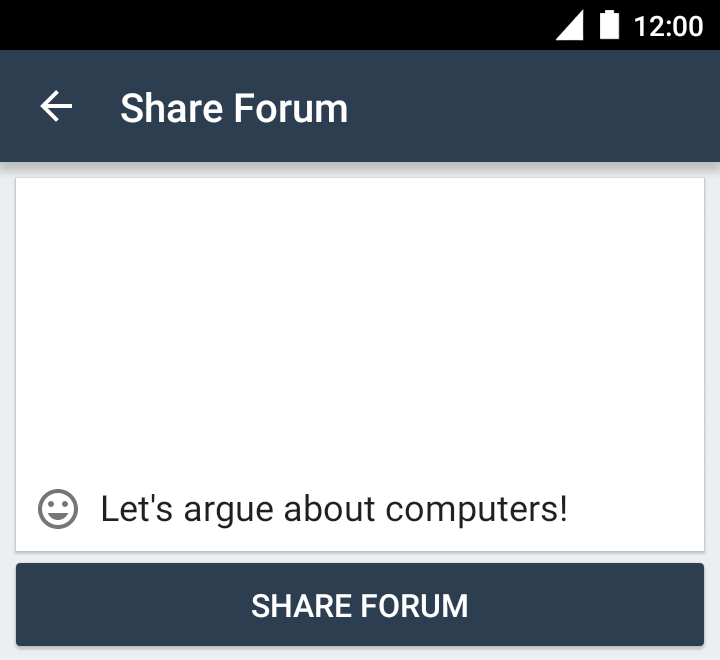
ရွေးထားသော အဆက်အသွယ်များသို့ မက်ဆေ့ချ်ထည့်ပါ (မဖြစ်မနေမဟုတ်ပါ)၊ ပြီးလျှင် “ဖိုရမ်ကိုမျှဝေမယ်” ကို နှိပ်ပါ။ အဆက်အသွယ်များသည် ၎င်းတို့ကို ဖိတ်ကြားပါသည်ဆိုသည့် မက်ဆေ့ချ်တွေ့ပါမည်။
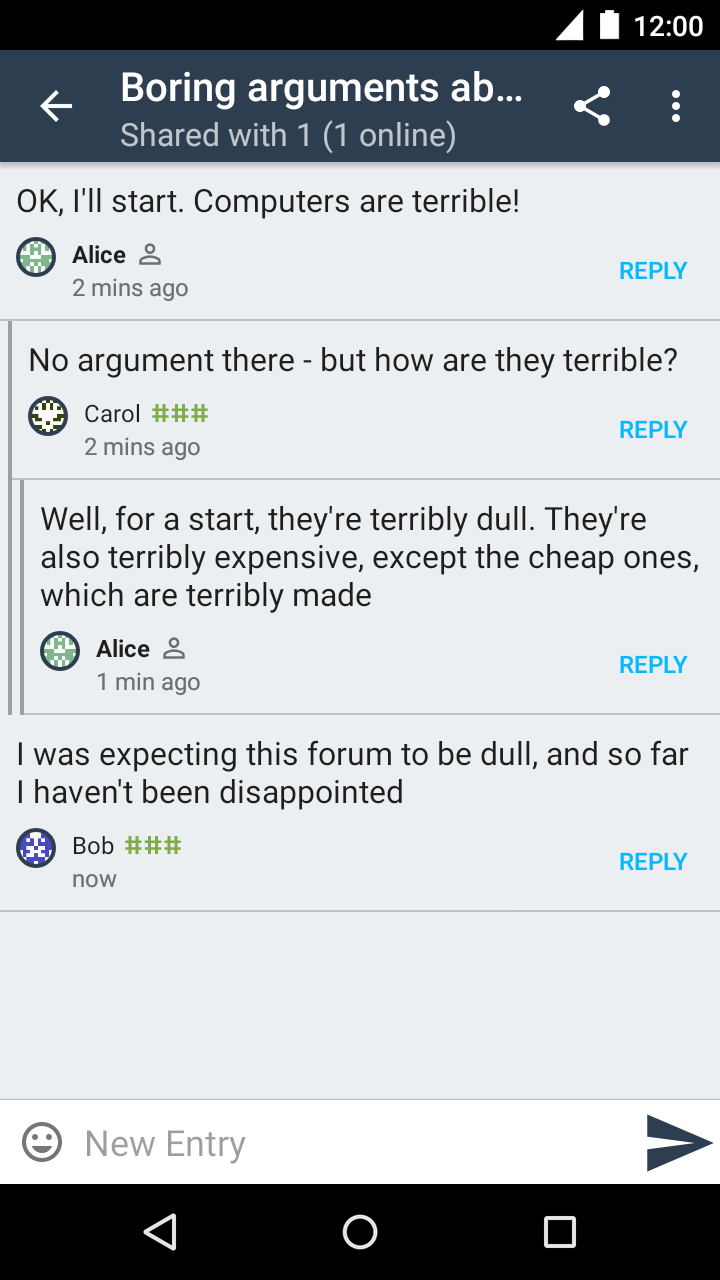
ဖိုရမ်ထဲရှိ မက်ဆေ့ချ်များသည် အကြောင်းအရာလိုက် ဖွဲ့ထားပါသည်။ မည်သည့်အဖွဲ့ဝင်မဆို မက်ဆေ့ချ်ကို အကြောင်းပြန်နိုင်ပါသည် သို့မဟုတ် အကြောင်းအရာအသစ်တစ်ခု စနိုင်ပါသည်။
ဖိုရမ်၏ မည်သည့်အဖွဲ့ဝင်မဆို အသင်းဝင်အသစ်များကို ဖိတ်နိုင်ပါသည်။ မည်သူမဆို (ဖိုရမ်ဖွင့်သူ အပါအဝင်) ဖိုရမ်မှ ထွက်ခွာနိုင်ပါသည်။ နောက်ဆုံးအဖွဲ့ဝင်ရှိသည့်အချိန်ထိ ဖိုရမ်သည် ဆက်လက်တည်ရှိနေပါမည်။
ဘလော့ဂ်များ
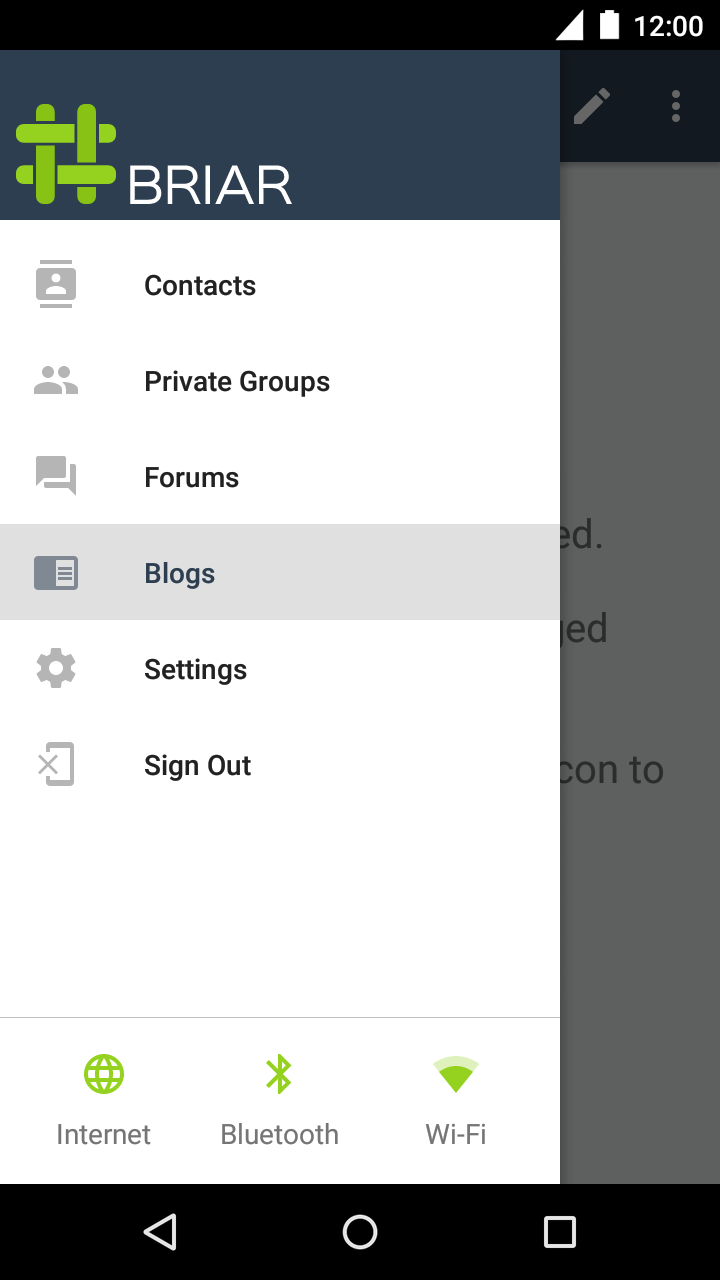
သင့် Briar အကောင့်သည် မူလထည့်သွင်းထားသော ဘလော့ဂ်ရှိပါသည်။ ၎င်းအားသုံး၍ သင်သည် သင့်နေ့စဥ်လှုပ်ရှားမှုများနှင့် ပတ်သက်သော သတင်း နှင့် အပ်ဒိတ်များကို ပို့စ်တင်လို့ရနိုင်ပါသည်။ သင့်ဘလော့ဂ်အား သင့် အဆက်အသွယ်များနှင့် အလိုအလျောက် မျှဝေထားပါသည်၊ သူတို့၏ ဘလော့ဂ်များကိုလည်း သင်နှင့်အတူမျှဝေထားပါသည်။
သင့်အဆက်အသွယ်များ၏ ဘလော့ဂ်များကိုဖတ်ရန် သို့မဟုတ် ပို့စ်ရေးရန် ပင်မမီနူးကို ဖွင့်၍ “ဘလော့ဂ်များ” ကိုရွေးပါ။
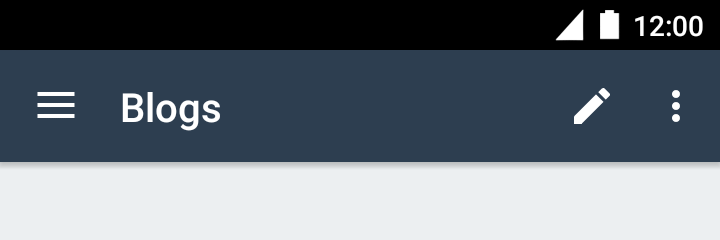
ပို့စ်ရေးရန် ဘလော့ဂ်သတင်းအလွှာအပေါ်ရှိ ဘောပင်အိုင်ကွန်ကို နှိပ်ပါ။

သင့်ပို့စ်ကိုရေးပြီး “ထုတ်ဝေမယ်” ကိုနှိပ်ပါ။
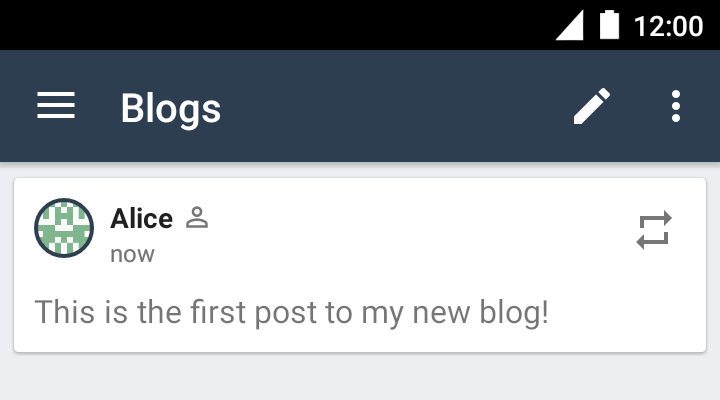
သင့်ပို့စ်အသစ်သည် ဘလော့ဂ်သတင်းအလွှာပေါ်တွင် ပေါ်လာပါမည်။
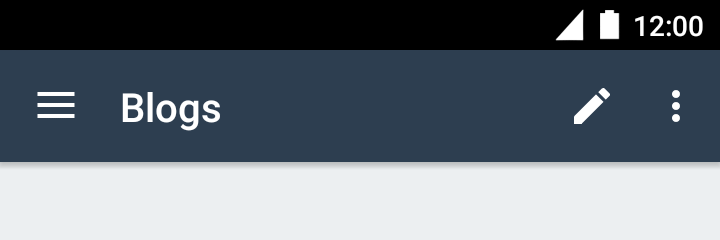
ပို့စ်တစ်ခု ကိုပြန်ဘလော့ဂ်ရန် ပို့စ်၏ထောင့်တွင်ရှိသော ပြန်ဘလော့ဂ်ရန် အိုင်ကွန်ကိုနှိပ်ပါ။
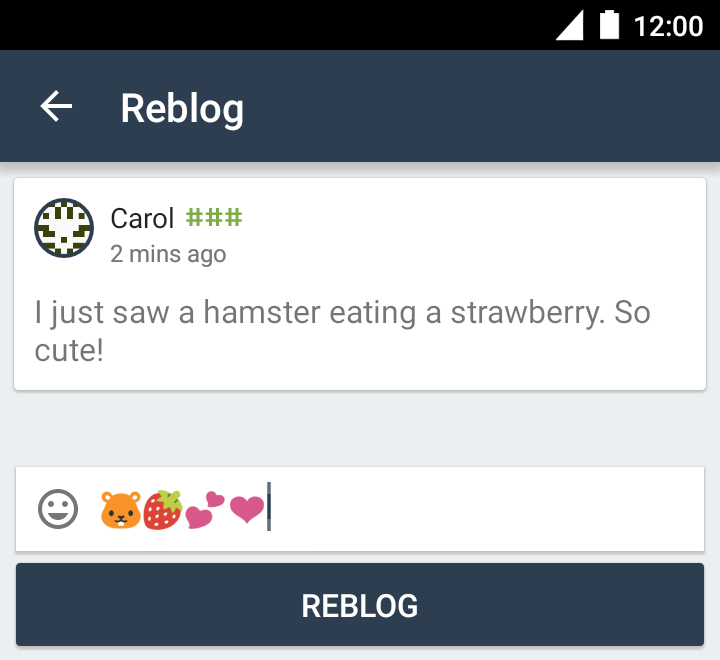
ပေါင်းထည့်နိုင်သော ကော်မန့်တစ်ခုရေးပြီး “ပြန်ဘလော့ဂ်မယ်” ကိုနှိပ်ပါ။
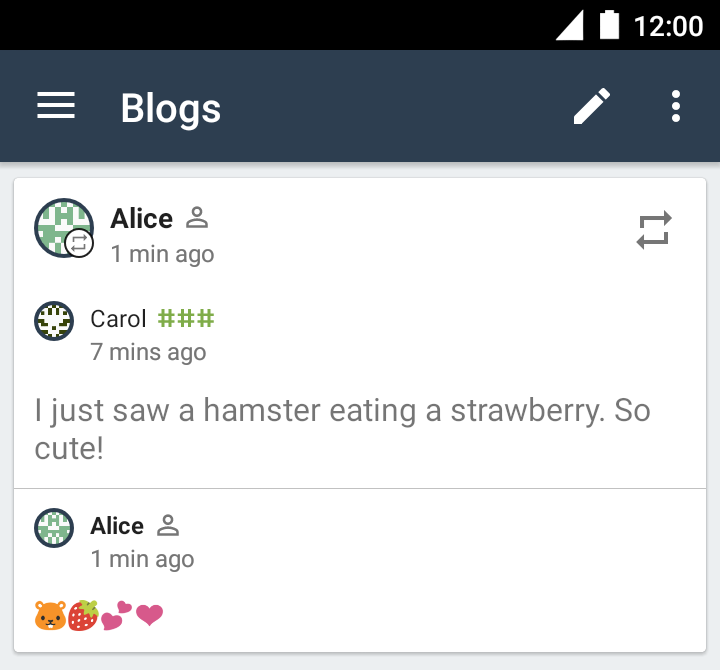
ပြန်ဘလော့ဂ်ထားသည့်ပို့စ်သည် ဘလော့ဂ်သတင်းအလွှာပေါ်တွင် သင့်ကော်မန့်ဖြင့် ပေါ်ပါမည်။
RSS သတင်းအလွှာများ
Briar ကို အသုံးပြု၍ RSS သတင်းအလွှာထုတ်သည့် မည်သည့်ဘလော့ဂ် သို့မဟုတ် သတင်း ဝဘ်ဆိုဒ်ကို ဖတ်ရှုနိုင်ပါသည်။ သင့် ပုဂ္ဂိုလ်လုံခြုံရေးကို ကာကွယ်ရန် ဆောင်းပါးများကို Tor မှတစ်ဆင့် ဒေါင်းလုပ်ဆွဲပါမည်။ ဘလော့ဂ်ပို့စ်များကို သင် ပြန်ဘလော့်ဂ်နိုင်သလို RSS သတင်းအလွှာများမှ ဆောင်းပါးများကိုလည်း သင်သည် ပြန်ဘလော့ဂ်ပြီး ကော်မန့်ရေးနိုင်ပါသည်။
အကြံပြုချက် - RSS သည်ဝဘ်ဆိုဒ်များအတွက် ဆောင်းပါးများကို လွယ်ကူစွာပြန်လည်ထုတ်ဝေနိုင်သည့်ပုံစံဖြင့် ထုတ်ဝေပါသည်။
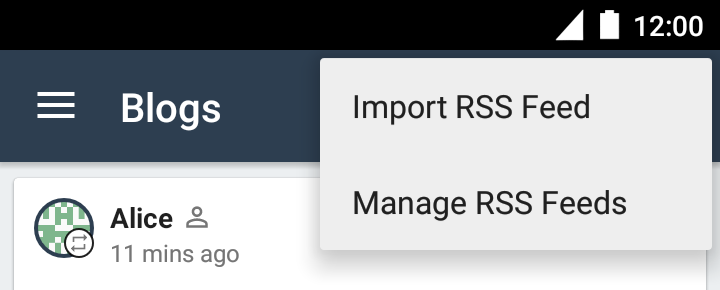
RSS သတင်းလွှာ ထည့်သွင်းရန် ဘလော့ဂ်သတင်းလွှာကို ဖွင့်ပြီး “RSS သတင်းလွှာ ထည့်သွင်းမယ်” ကို မီနူးပေါ်တွင် ရွေးပါ။
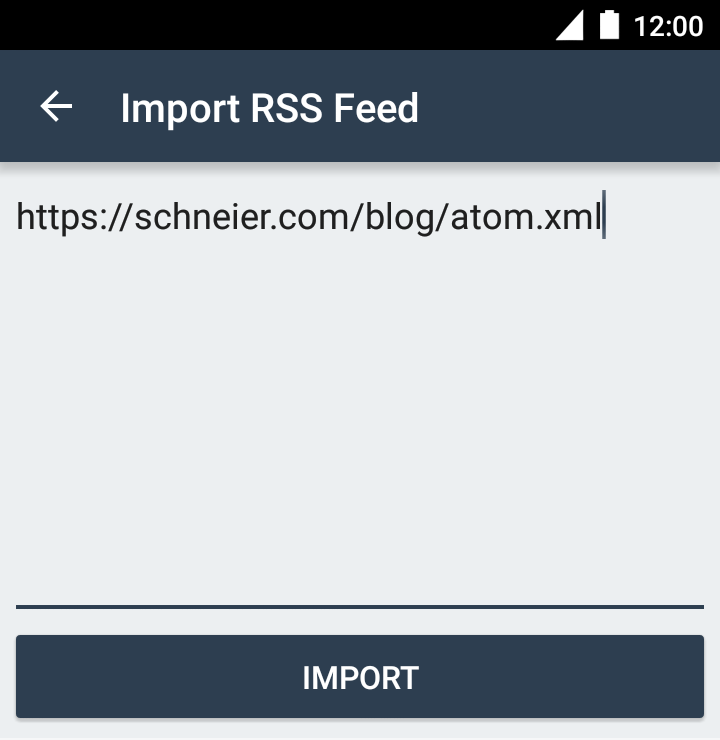
RSS သတင်းလွှာ၏ URL ကို ရိုက်ထည့်ပြီး “ထည့်သွင်းမယ်” ကိုနှိပ်ပါ။ ဆောင်းပါးများသည် ဒေါင်းလုပ်ဆွဲပြီး ဘလော့ဂ်သတင်းလွှာပေါ် ထည့်ပါလိမ့်မည်။ ၎င်းလုပ်ဆောင်မှုသည် မိနစ် အနည်းငယ်ကြာနိုင်ပါသည်။
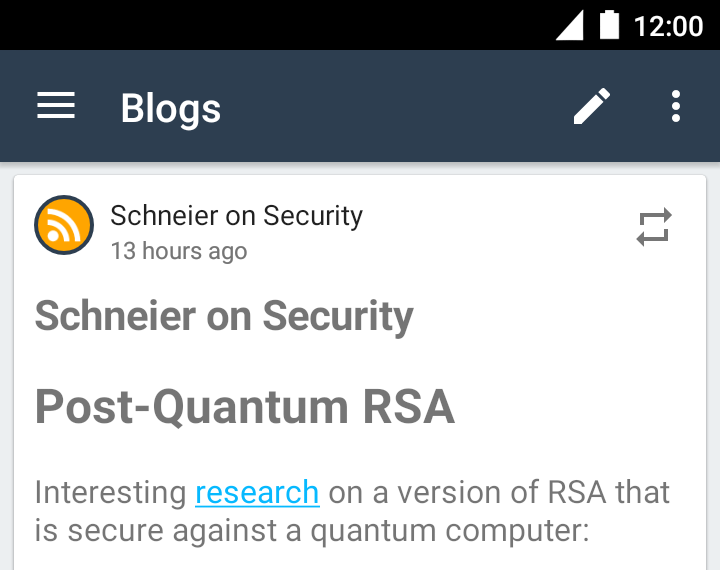
ဆောင်းပါးအသစ်များ ထုတ်ဝေခဲ့လျှင် Briar သည် ၎င်းဆောင်းပါးများကို အလိုအလျောက် ဒေါင်းလုပ်ကူးပါမည်။ ထည့်သွင်းထားသော ဆောင်းပါးများကို သင်ပြန်လည် ဘလော့ဂ်မလုပ်ရန်ရွေးထားလျှင် သင့်အဆက်အသွယ်များနှင့် မမျှဝေပါ။
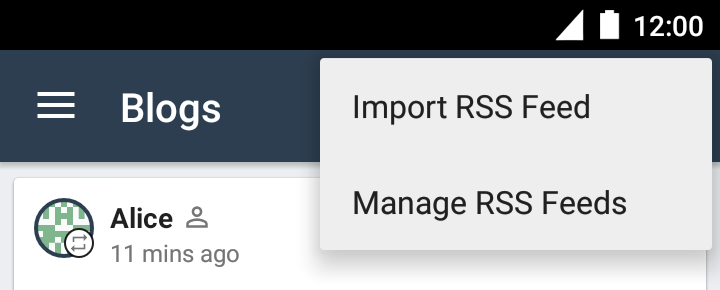
သင့် RSS သတင်းလွှာများကို စီမံရန် ဘလော့ဂ်သတင်းလွှာကို ဖွင့်ပြီး “RSS သတင်းလွှာများကို စီမံမယ်” ကို မီနူးပေါ်မှ ရွေးပါ။
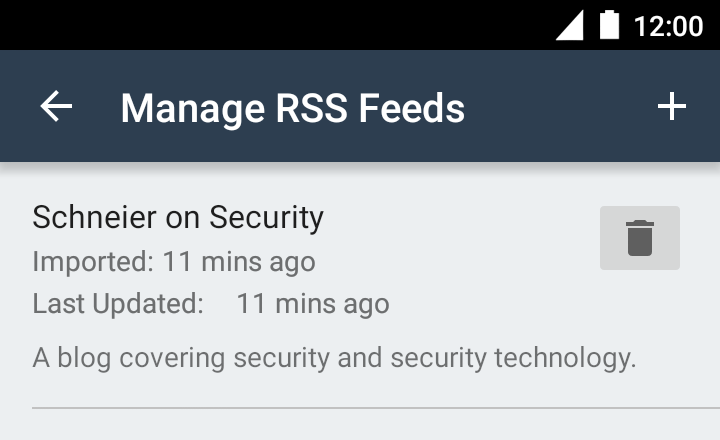
အမှိုက်ဗုံးအိုင်ကွန်ကို နှိပ်၍ သတင်းလွှာကို ဖယ်ရှားပါ။ သင် ပြန်လည်ဘလော့ဂ်လုပ်ထားသောဆောင်းပါးများမှ လွဲ၍ ထည့်သွင်းထားသည့် ဆောင်းပါးများသည် ဘလော့ဂ်သတင်းလွှာပေါ်မှ ဖယ်ရှားသွားပါမည်။
အဆက်အသွယ်များ ဖျက်သိမ်းနေသည်
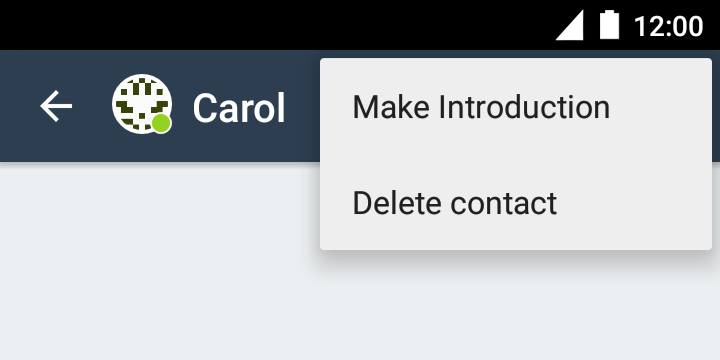
အဆက်အသွယ်ကို ဖျက်သိမ်းရန် အဆက်အသွယ်၏ နာမည်ကို အဆက်အသွယ်စာရင်းပေါ်တွင် နှိပ်၍ “အဆက်အသွယ်ကို ဖျက်သိမ်းမယ်” ကို မီနူးပေါ်မှ ရွေးပါ။
အကြံပြုချက် - သင့် လုံခြုံမှုကို ကာကွယ်ရန် သင်မှ ဖျက်သိမ်းသည်ကို ဖျက်သိမ်းခံရသော အဆက်အသွယ်မှ မတွေ့ရပါ။ ယခုမှစ၍ ၎င်းတို့မှ သင်သည် အွန်လိုင်းပေါ်မတက်သည်ကိုသာ တွေ့ရပါမည်။
အပြင်အဆင်များ
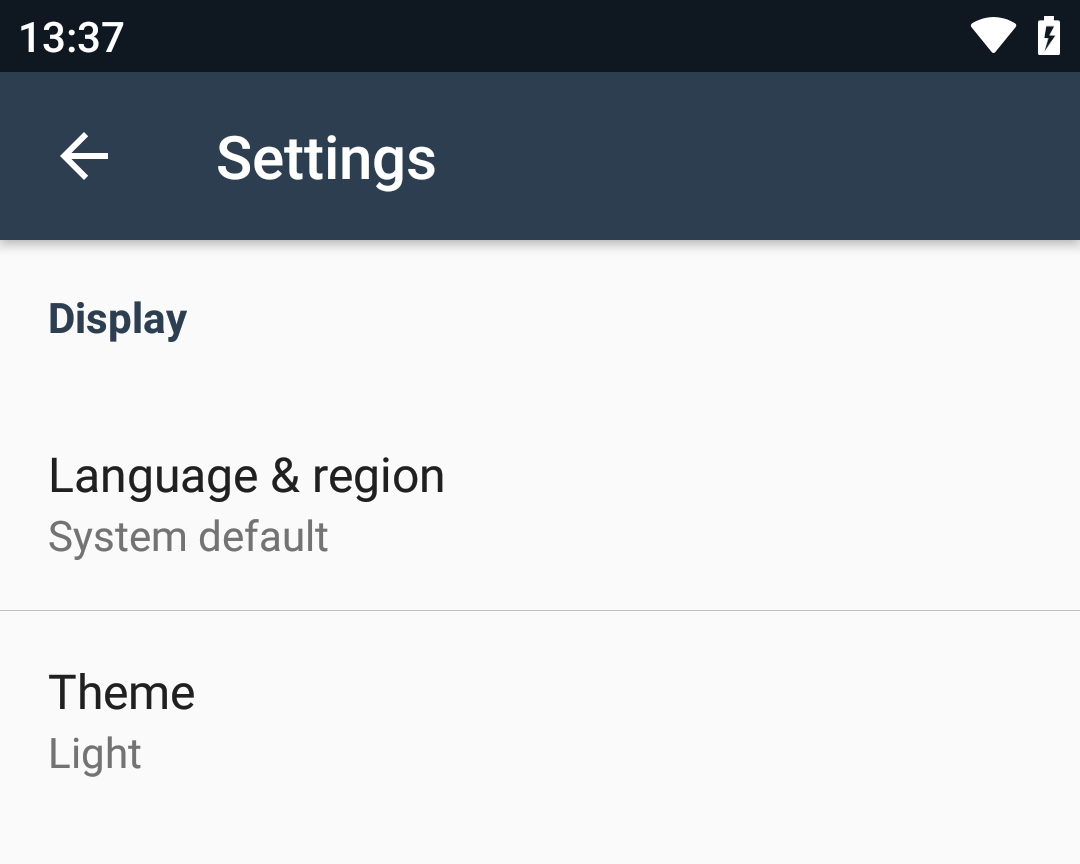
အပြင်အဆင်များရှာဖွေရန် ပင်မမီနူးကိုဖွင့်၍ “အပြင်အဆင်များ” ကိုရွေးပါ။ ဤနေရာတွင် သင့် Briar အတွေ့အကြုံကို စိတ်ကြိုက်ပြင်ဆင်နိုင်ပါသည်။
ပြသမှု အပြင်အဆင်
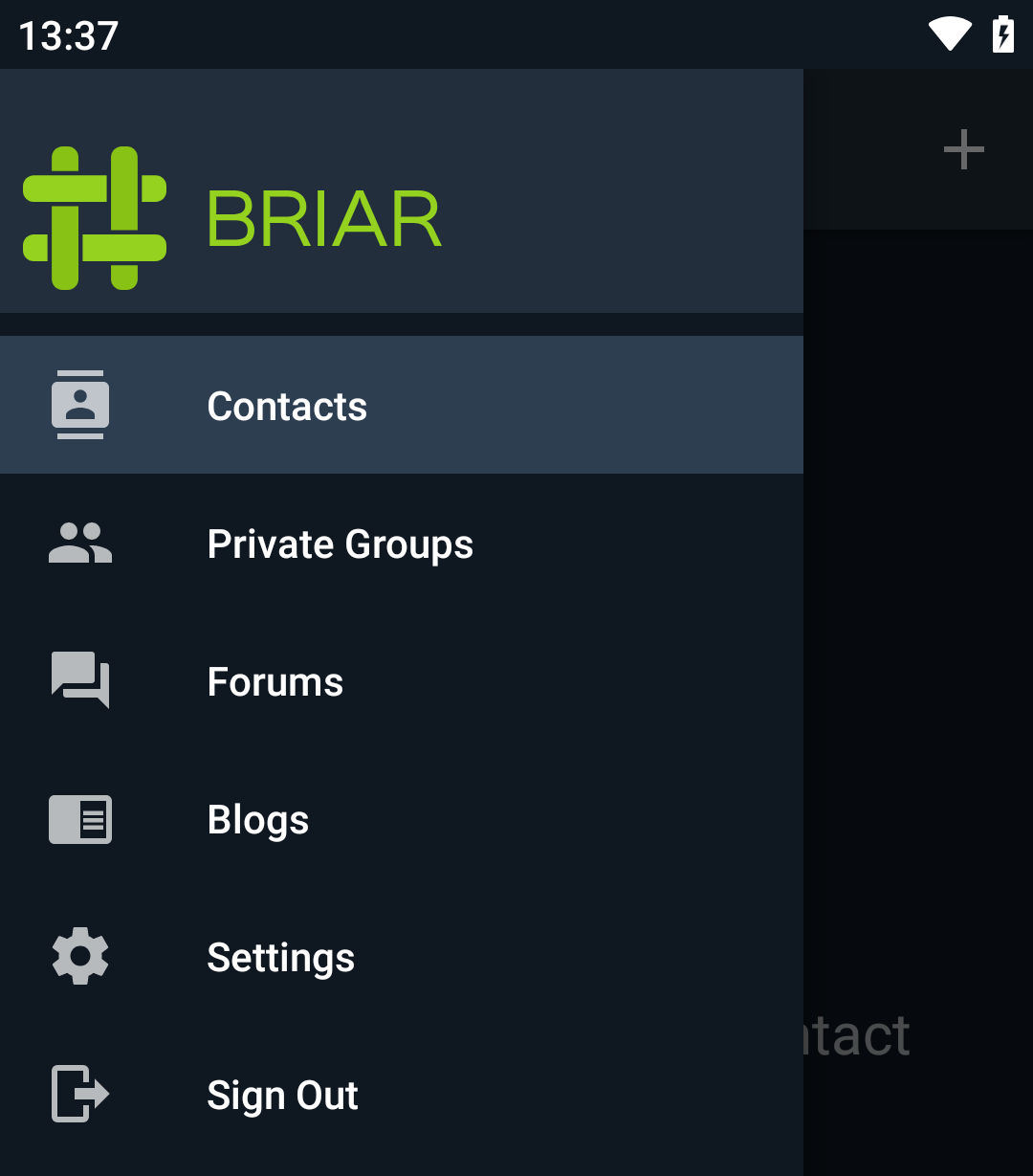
Briar မှ သုံးသော အရောင်အပြင်အဆင်ကို သင်ပြောင်းနိုင်ပါသည် -
- **အတောက် - ** Briar သည် တောက်သောအရောင်များ သုံးပါမည်။
- **အနက် - ** Briar သည် အနက်ရောင်များ သုံးပါမည်။
- **အလိုအလျောက် - ** Briar သည် နေ့အချိန်ပေါ်မူတည်၍ အရောင်အပြင်အဆင်ကို ပြောင်းလဲသွားပါမည်။
- **စနစ်၏ မူလပုံစံ - ** Briar သည် စနစ်၏ အရောင်အရောင်အပြင်အဆင်ကို သုံးပါမည်။
အင်တာနက်ဖြင့် ချိတ်ဆက်မယ် (Tor)
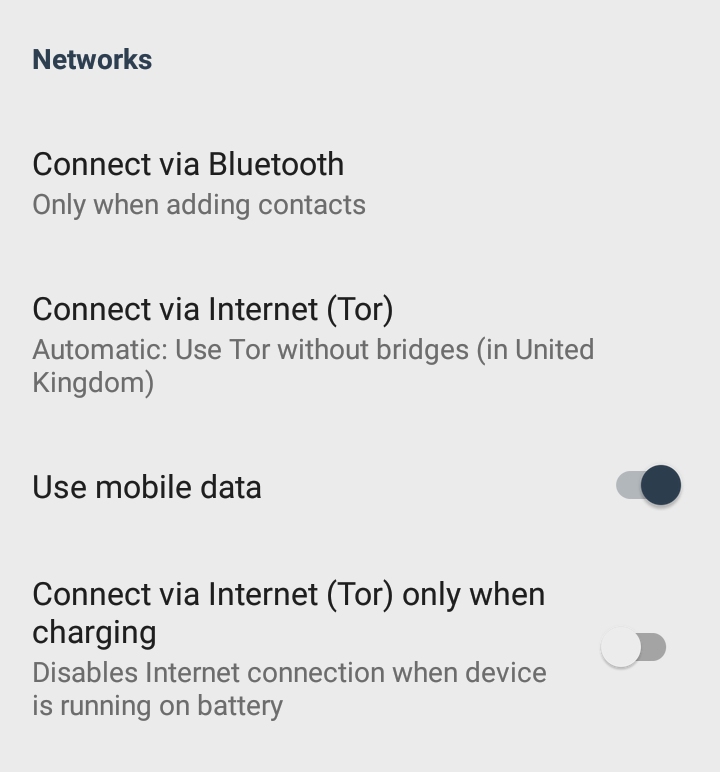
**အကြံပြုချက် - ** Briar သည် အင်တာနက်နှင့် ချိတ်ရန် Tor ကိုအသုံးပြုပါသည်။ Tor သည် ကမ္ဘာအနှံ့ရှိ လုပ်အားပေးသူများမှ ပြည်သူများ အင်တာနက်ကို လုံခြုံပြီး ဆင်ဆာမရှိစွာ သုံးစွဲနိုင်ရန် ကွန်ပျူတာများဖြင့် တည်ဆောက်ထားသော ကွန်ယက်တစ်ခုဖြစ်ပါသည်။ “ချိတ်ဆက်တံတား” (bridges) များသည် သင့်အစိုးရ သို့မဟုတ် အင်တာနက်ဝန်ဆောင်မှုပေးသူမှ ပိတ်ပယ်ထားလျှင် Tor နှင့် ချိတ်ဆက်နိုင်သည့် ကွန်ပျူတာများဖြစ်ပါသည်။
Briar မှ အင်တာနက်နှင့် မည်သို့ချိတ်ဆက်ရန် သင် ထိန်းချုပ်နိုင်ပါသည်။
- **တည်နေရာပေါ်မူတည်၍ အလိုအလျောက် - ** Briar သည် သင့် လက်ရှိတည်နေရာပေါ်မူတည်၍ မည်သို့ ချိတ်ဆက်ရန် စီစဥ်ပါမည်။
- **ချိတ်ဆက်တံတားများ မပါဘဲ Tor သုံးမယ် - ** Briar သည် ချိတ်ဆက်တံတားများ မပါဘဲ Tor နှင့် ချိတ်ဆက်ပါမည်။
- **ချိတ်ဆက်တံတားများဖြင့် Tor သုံးမယ် - ** Briar သည် ချိတ်ဆက်တံတားများဖြင့် Tor နှင့် ချိတ်ဆက်ပါမည်။
- **မချိတ်ဆက်ပါ - ** Briar သည် အင်တာနက်နှင့် လုံးဝ မချိတ်ဆက်ပါ။
မိုဘိုင်းလ်ဒေတာ သုံးမယ်
Briar မှ မိုဘိုင်းလ်ဒေတာ သုံးခြင်းကို သင်ထိန်းချုပ်နိုင်ပါသည်။ သင်မှ မိုဘိုင်းလ်ဒေတာ ပိတ်ထားလျှင် Briar သည် ဝိုင်ဖိုင်နှင့် ချိတ်ဆက်ထားလျှင်သာ အင်တာနက်ကို သုံးစွဲပါမည်။
အားသွင်းထားလျှင်သာ အင်တာနက်ဖြင့်သာ (Tor) ချိတ်ဆက်မယ်
ဘက်ထရီနှင့် လည်ပတ်နေလျှင် Briar မှ အင်တာနက်သုံးစွဲခြင်းကို သင်ထိန်းချုပ်နိုင်ပါသည်။ သင်မှ ဤအပြင်အဆင်ကို ဖွင့်ထားလျှင် Briar သည် သင့်စက်ကိရိယာမှ ပါဝါနှင့် ချိတ်ဆက်ထားလျှင်သာ အင်တာနက်ကို သုံးစွဲပါမည်။
စကင်ရင်သော့
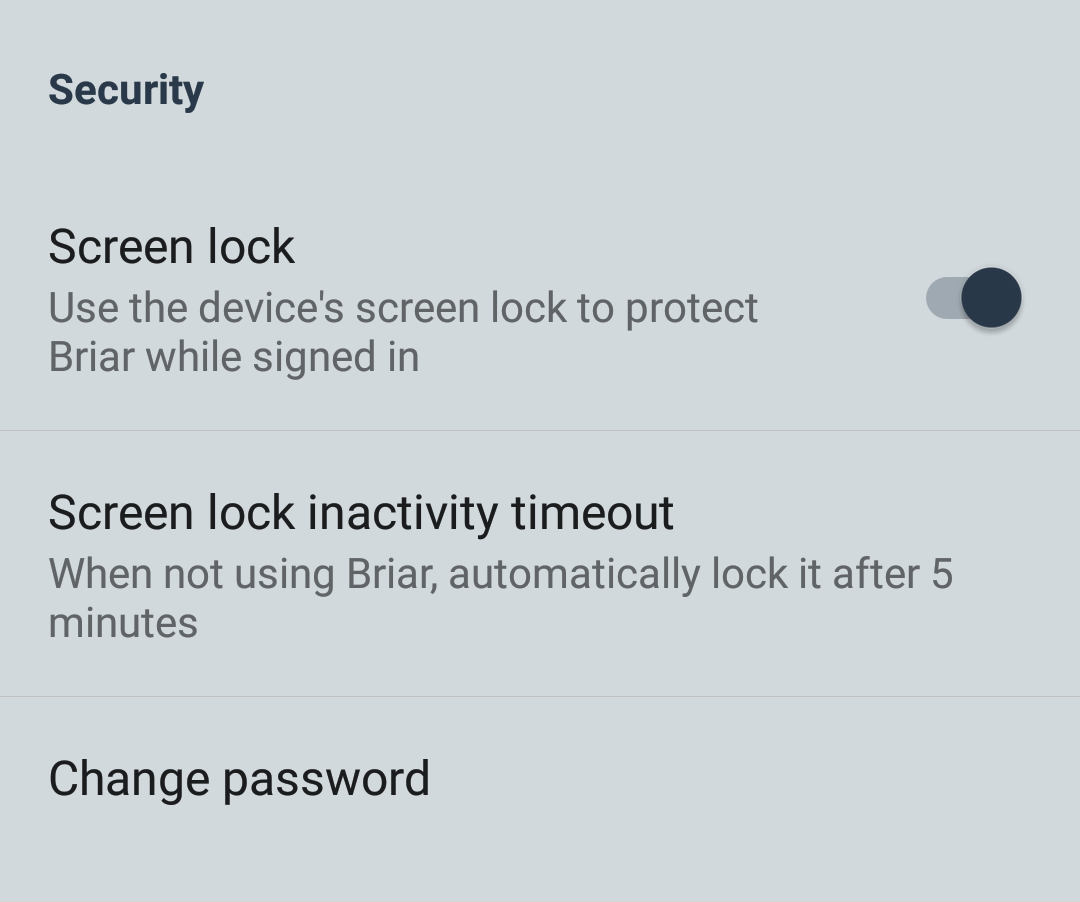
**အကြံပြုချက် - ** ဤအင်္ဂါရပ်သည် Android ဗားရှင်း ၄ ပေါ်တွင် မရရှိနိုင်ပါ။
အခြားလူများ သင့်စက်ကိုအသုံးပြုနေတုန်း သင့်ပုဂ္ဂိုလ်လုံခြုံရေးကို ကာကွယ်ရန် သင်သည် အကောင့်မှ မထွက်ဘဲ Briar ကို သော့ခတ်နိုင်ပါသည်။ ဤလုပ်ဆောင်ချက်သည် သင်မှ ပင်နံပါတ်၊ ကုဒ်ပုံစံ သို့မဟုတ် စကားဝှက် ကို မရိုက်ထည့်မချင်း Briar အားအသုံးပြုခြင်းမှ တားစီးပေးပါသည်။
Briar သည် သင့်စက်ကိရိယာကို သော့ဖွင့်သည့် ပင်နံပါတ်၊ ကုဒ်ပုံစံ သို့မဟုတ် စကားဝှက် ကိုအသုံးပြုသည်။ အကယ်၍ သင်မှ ပင်နံပါတ်၊ ကုဒ်ပုံစံ သို့မဟုတ် စကားဝှက် ကို မရွေးထားရသေးလျှင် ဤအပြင်အဆင်ကို ပိတ်ထားလိမ့်ပါမည် (မီးခိုးရောင်ပြထားမည်)။ သင့်စက်၏ အပြင်အဆင်အပ္ပလီကေးရှင်းထဲတွင် ၎င်းသော့ခတ်ကုဒ်တစ်ခု ရွေးနိုင်ပါသည်။
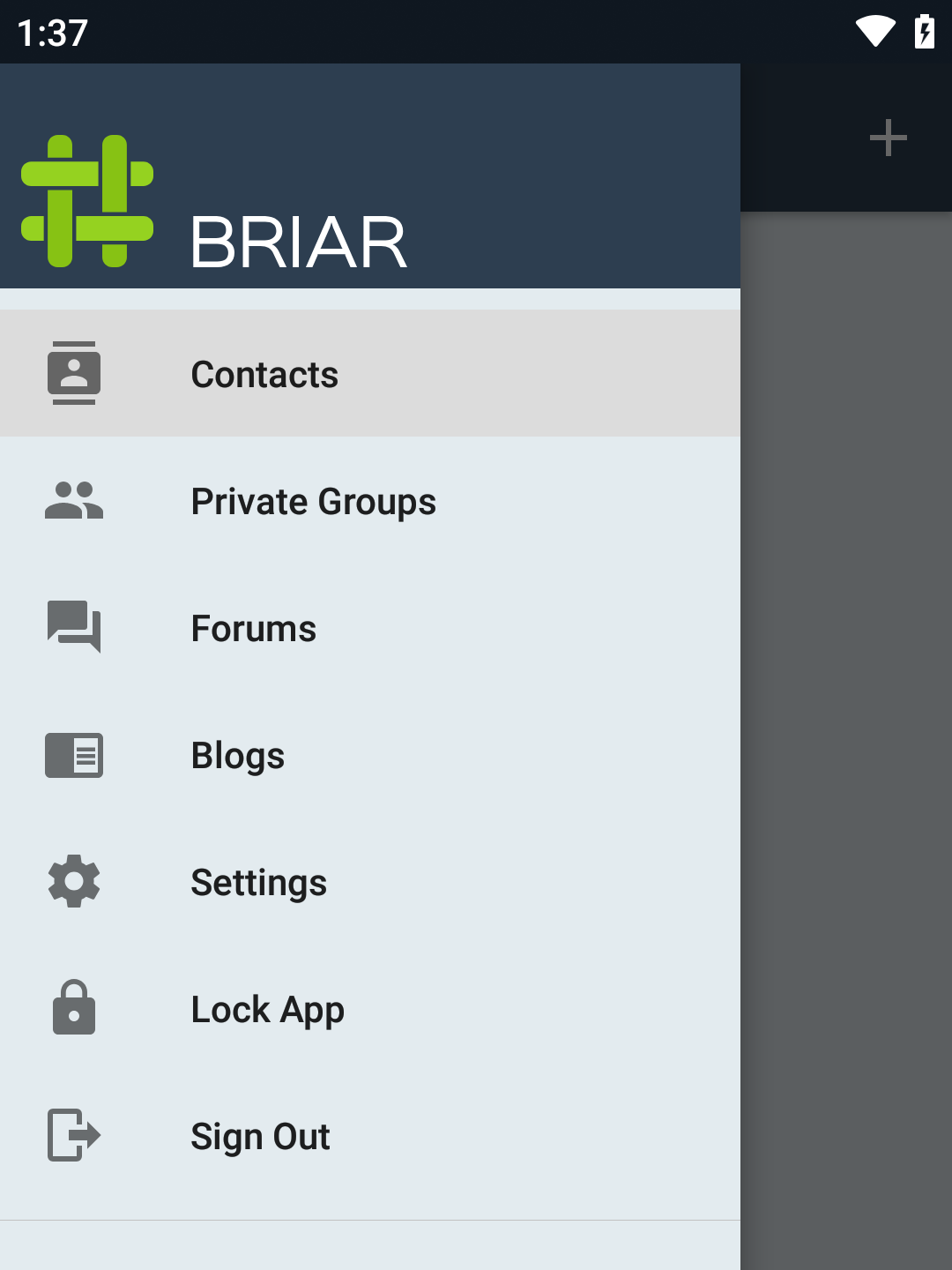
စကင်ရင်သော့ အပြင်အဆင်ဖွင့်ထားလျှင် “အပ္ပလီကေးရှင်းသော့” ရွေးယူခွင့်ကို Briar ၏ ပင်မမီနူးပေါ်တွင် ထည့်ထားပေးပါမည်။ ၎င်း ရွေးယူခွင့်ကို အသုံးပြု၍ Briar အကောင့်မှ မထွက်ခွာဘဲ သော့ခတ်လို့ရပါသည်။
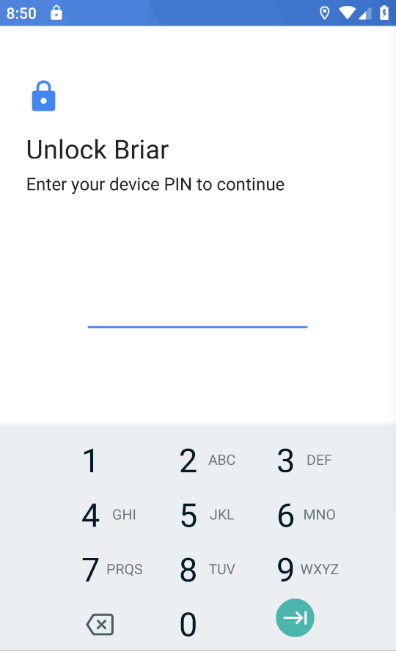
Briar ကို သော့ခတ်ထားလျှင် သော့ပြန်ဖွင့်ရန် သင့် ပင်နံပါတ်၊ ကုဒ်ပုံစံ သို့မဟုတ် စကားဝှက်ကို မေးမြန်းပါမည်။
စကင်ရင်သော့ လှုပ်ရှားမှုမရှိစွာ ခေတ္တရပ်ဆိုင်းခြင်း
**အကြံပြုချက် - ** ဤအင်္ဂါရပ်သည် Android ဗားရှင်း ၄ ပေါ်တွင် မရရှိနိုင်ပါ။
သင်မှ အချိန်ကာလအတန်ကြာ Briar ကို အသုံးမပြုခဲ့လျှင် အလိုအလျောက် သော့ခတ်ပိတ်ရန် ရွေးချယ်နိုင်ပါသည်။